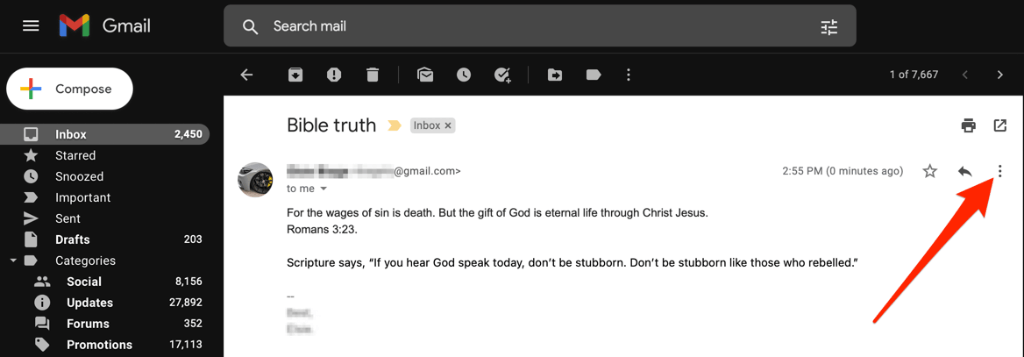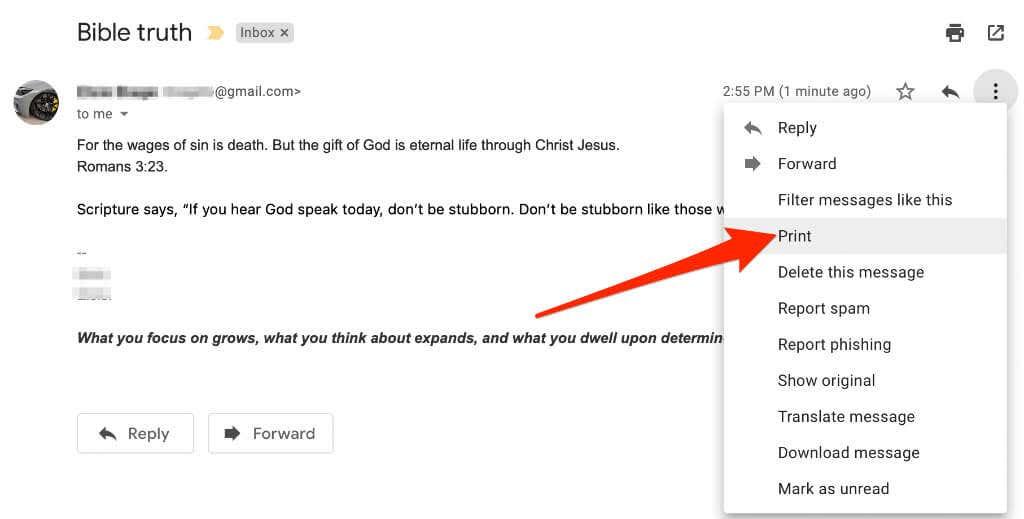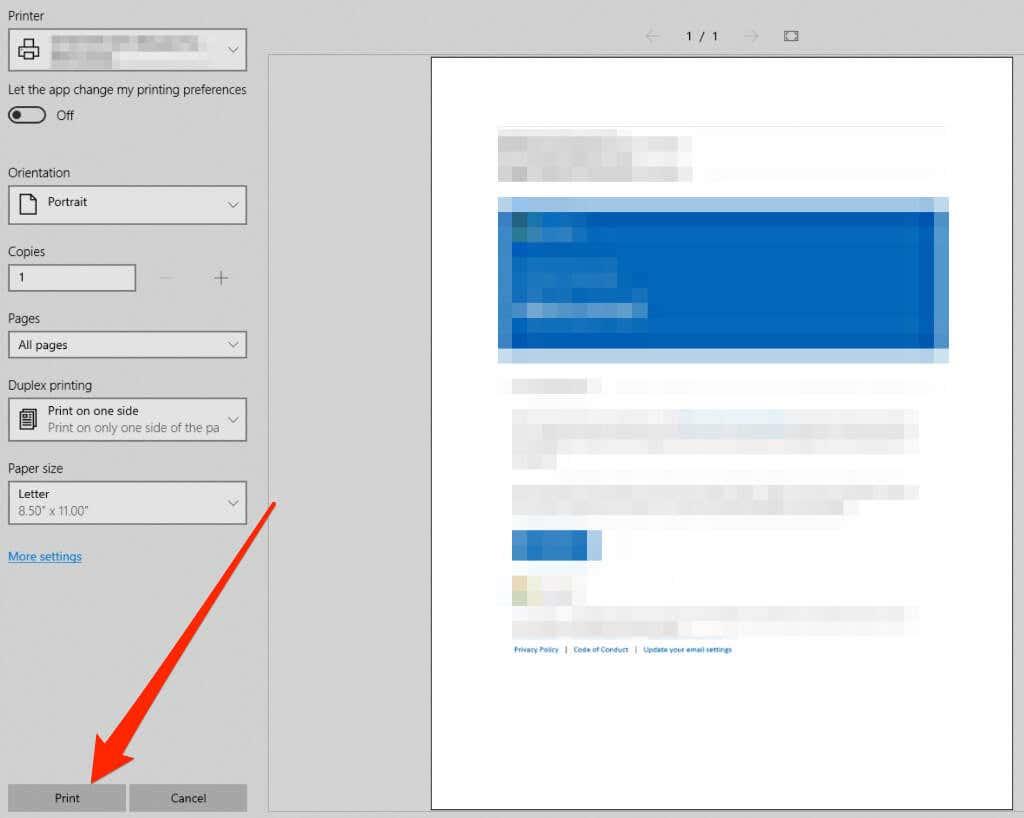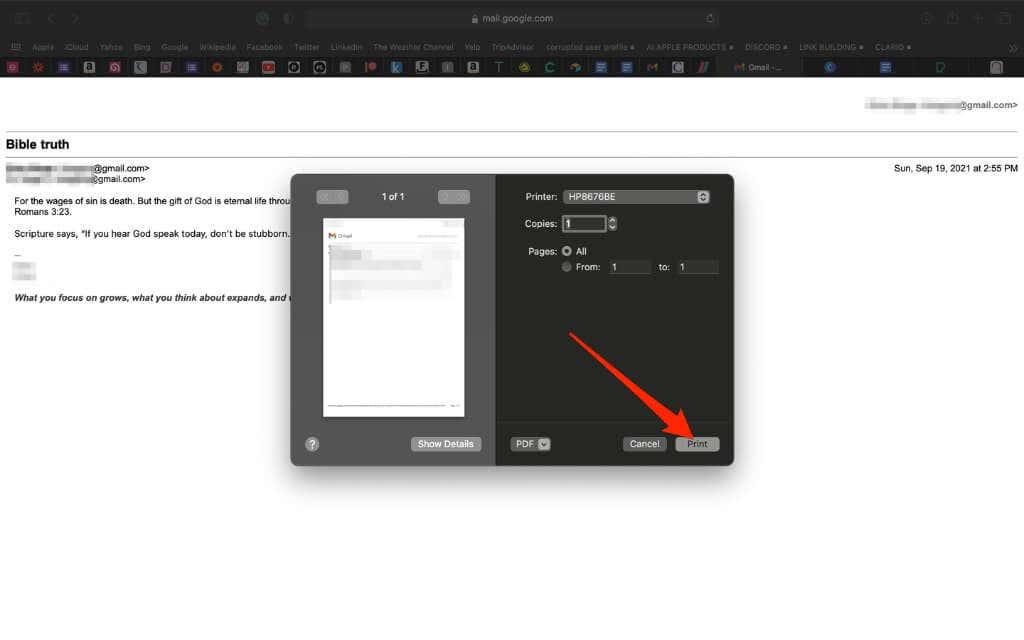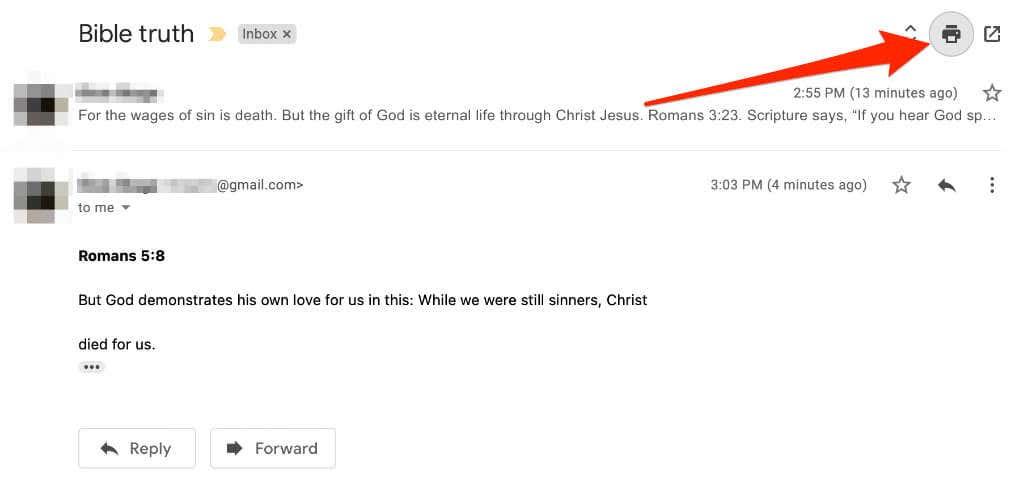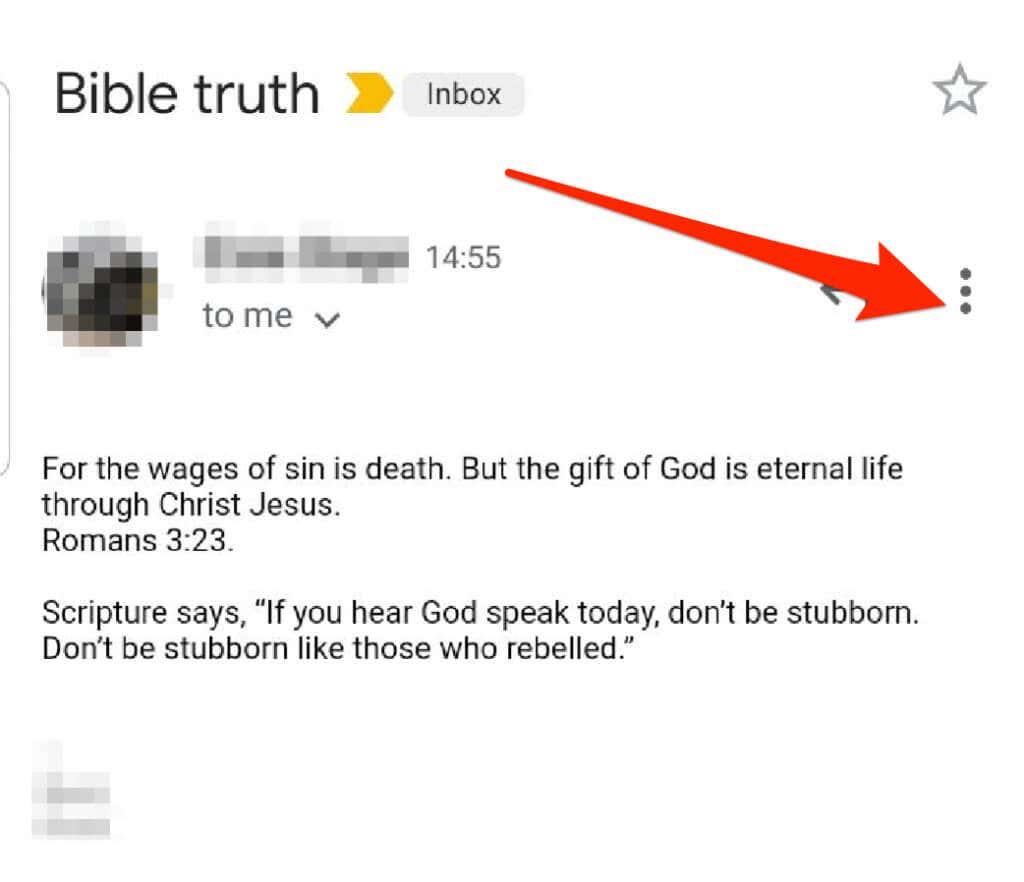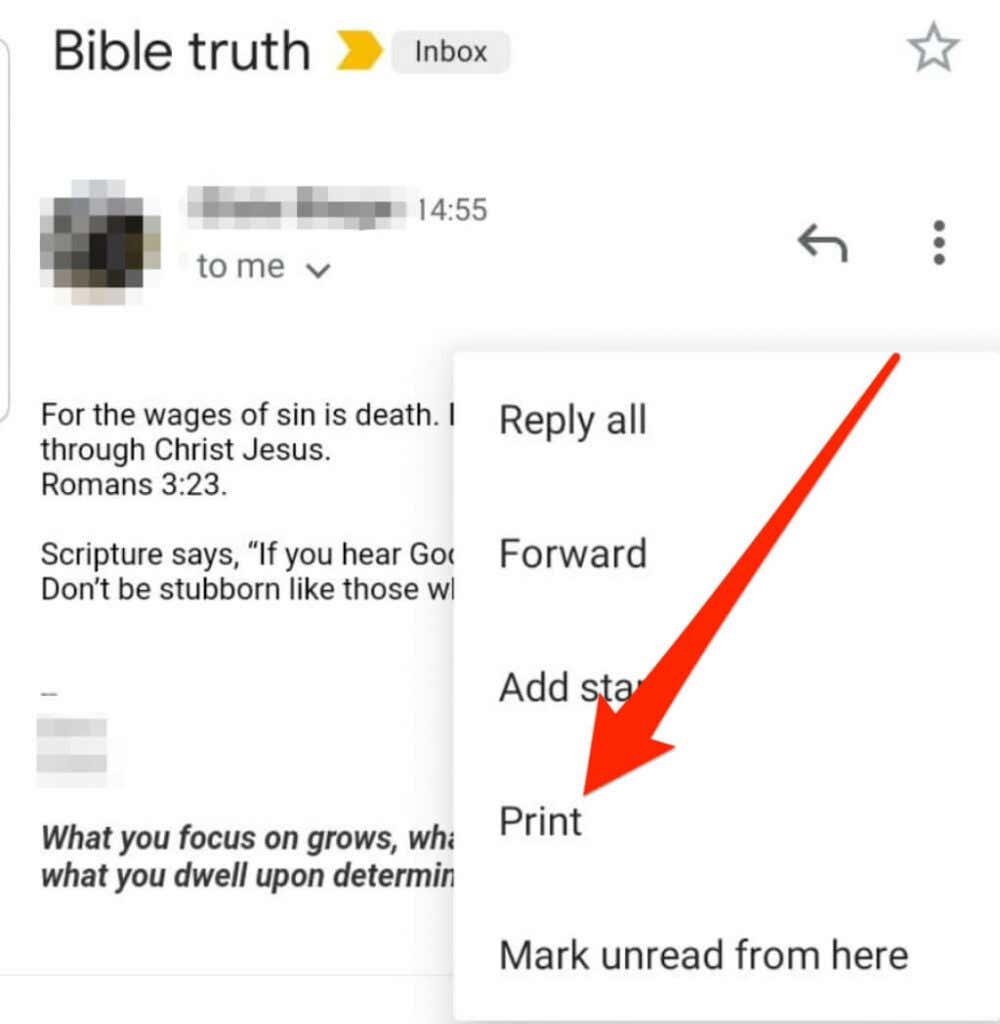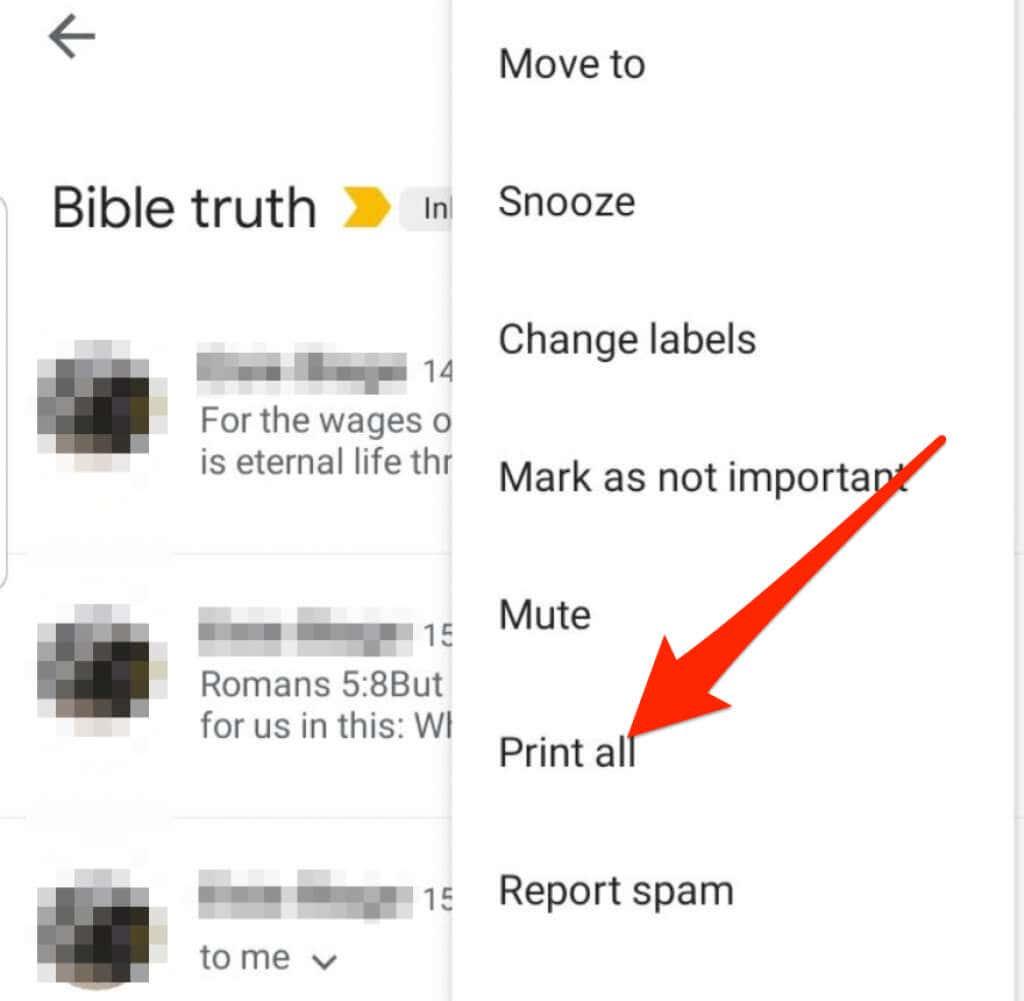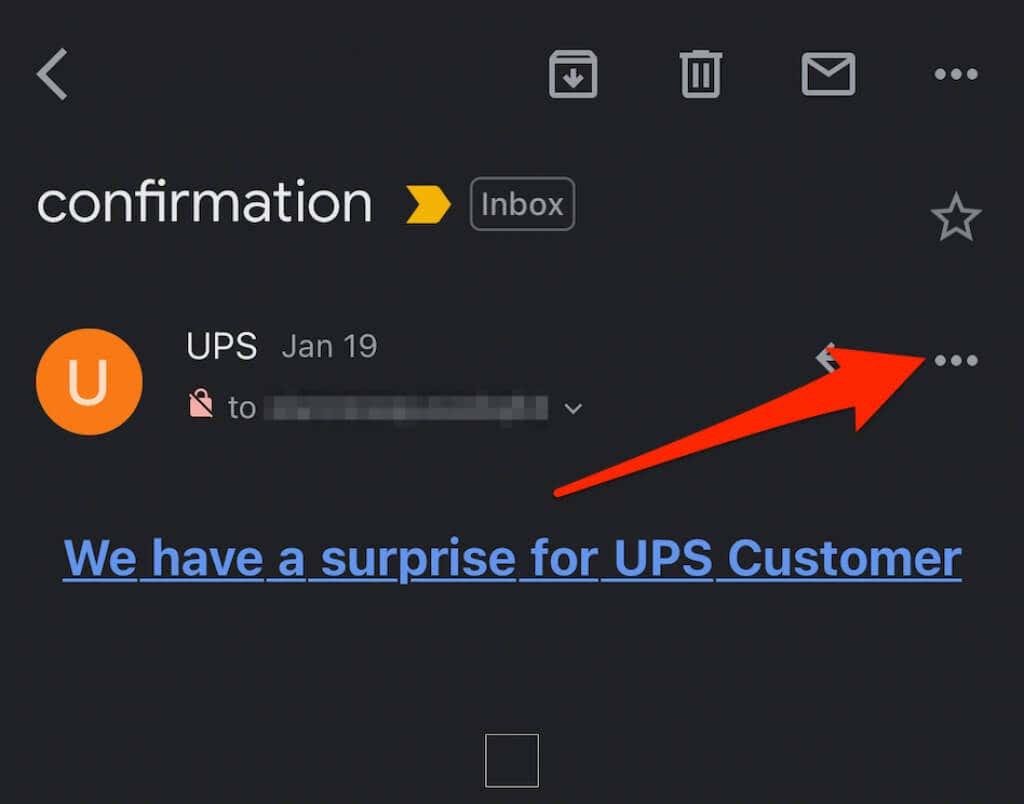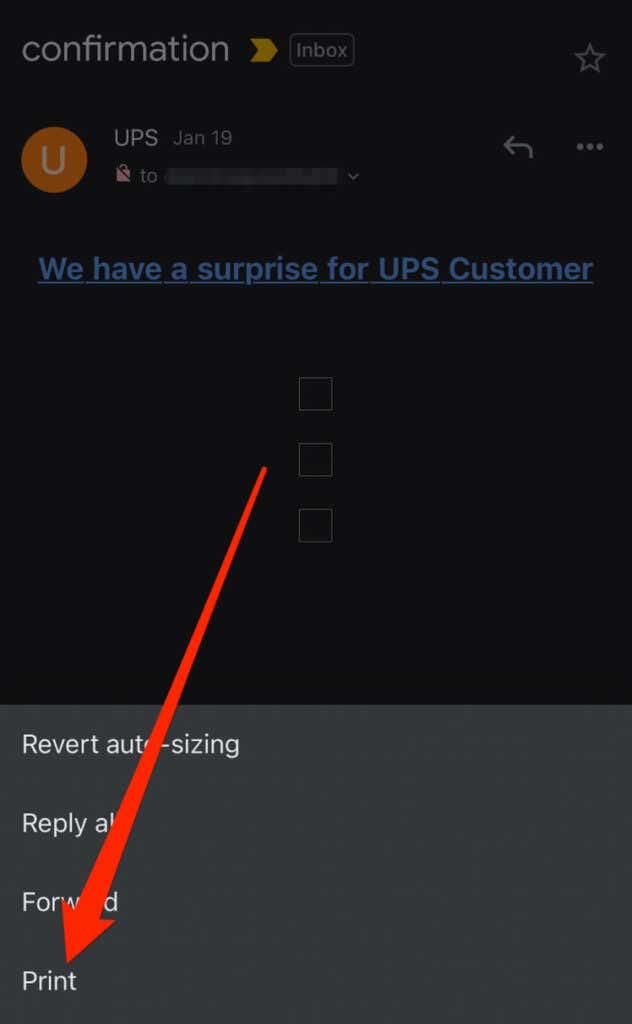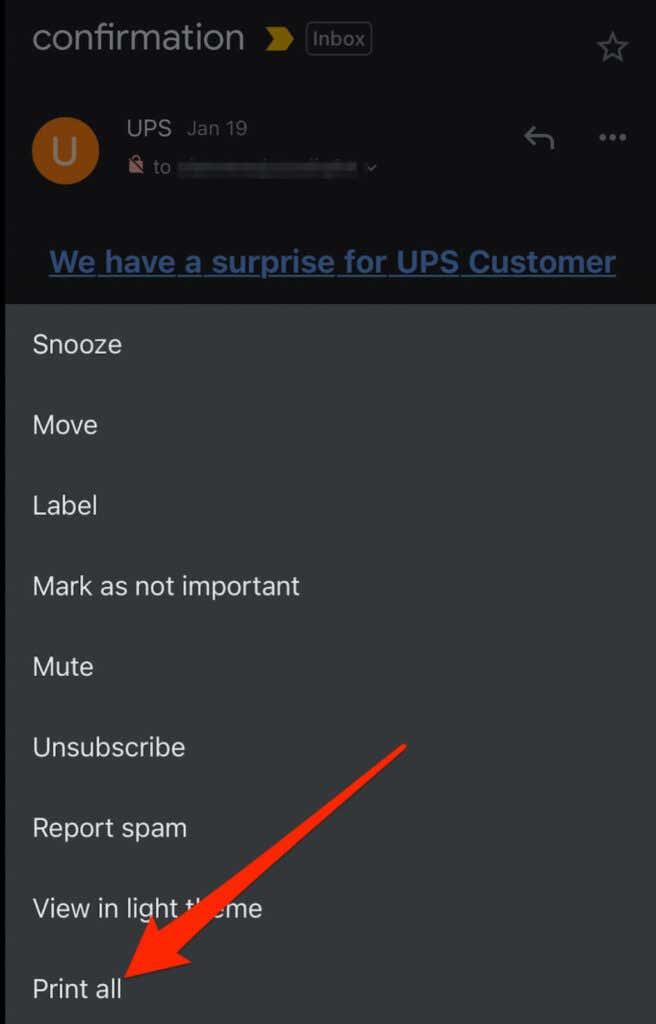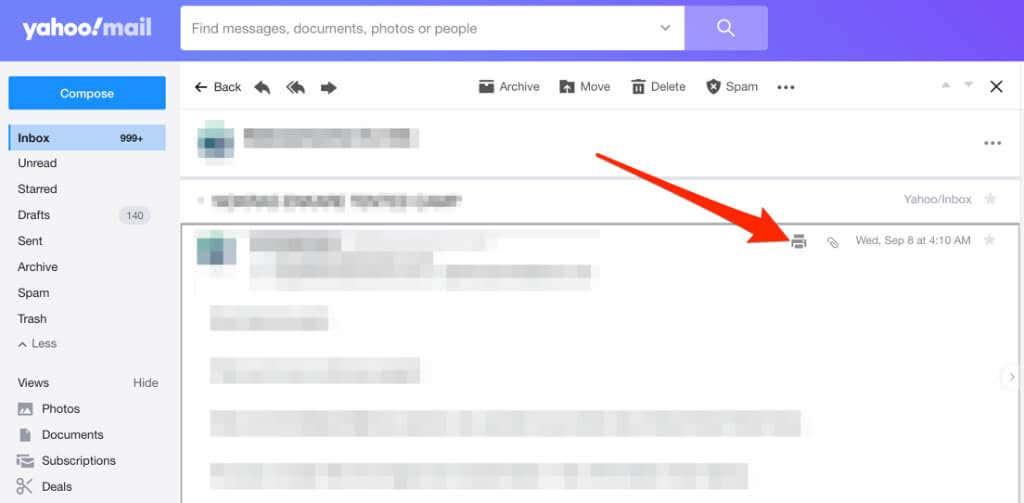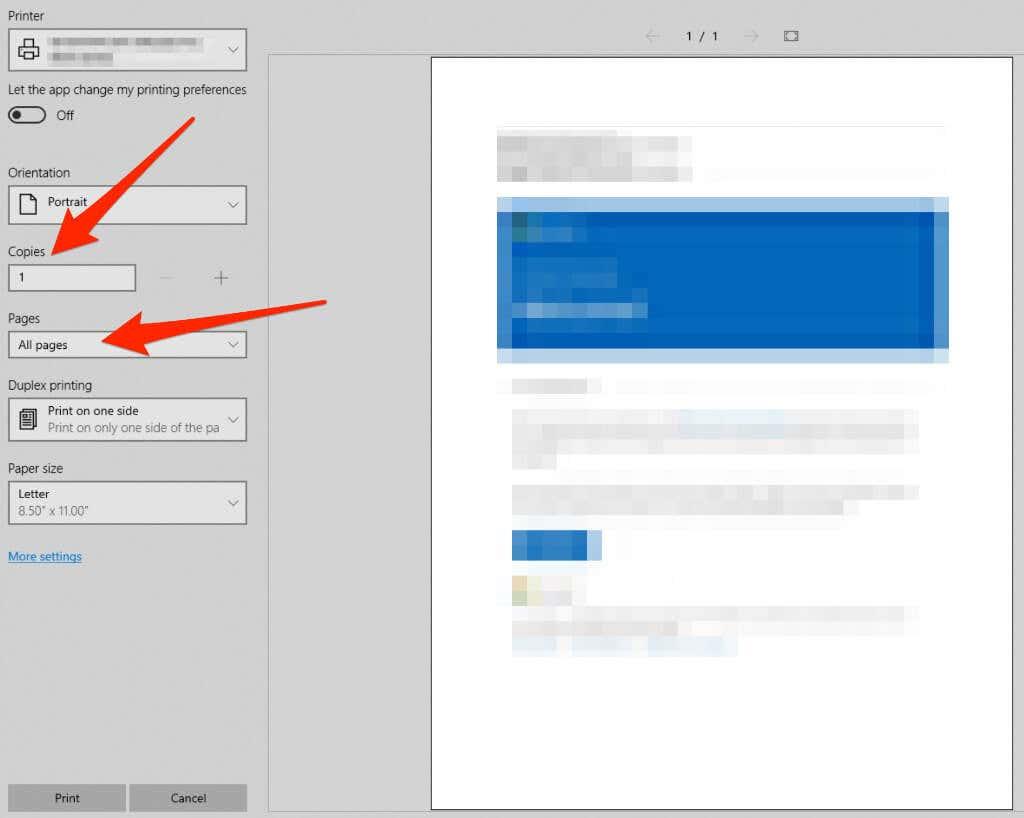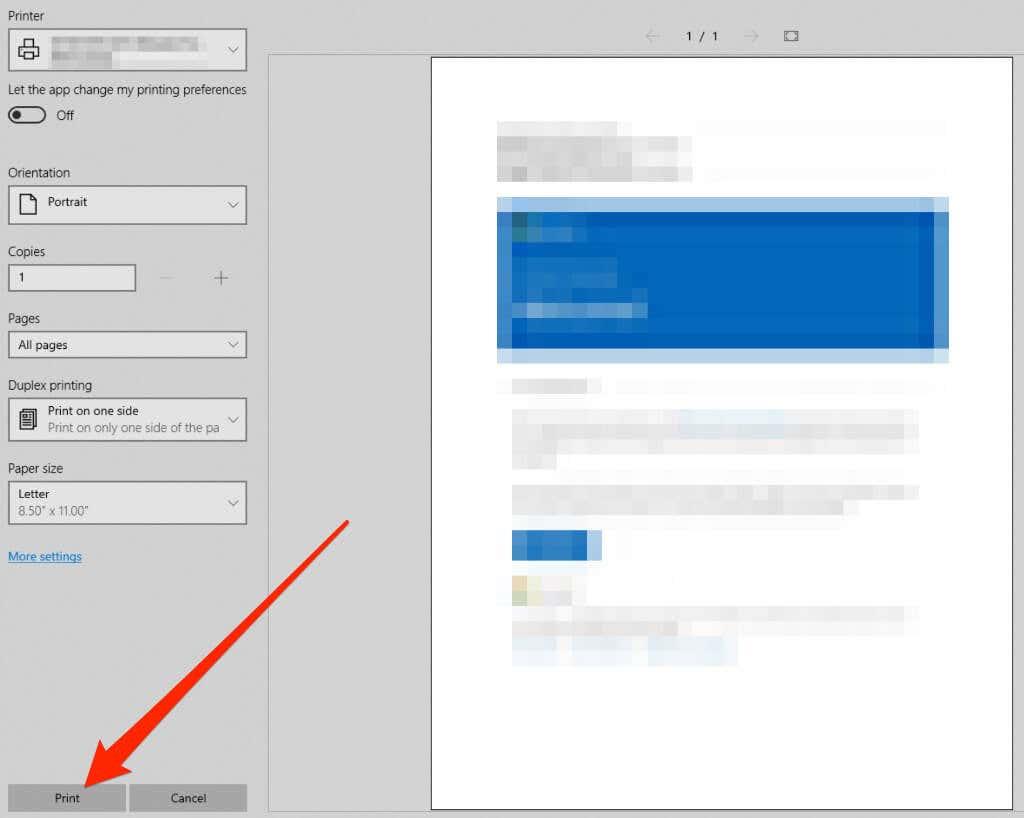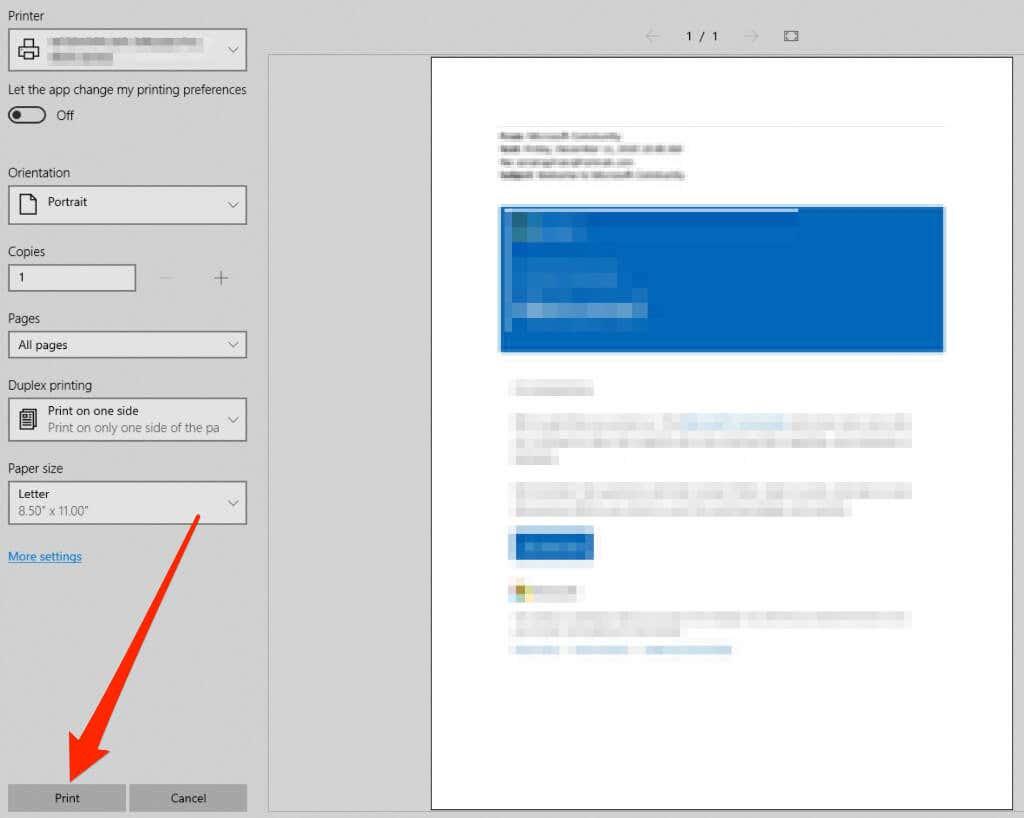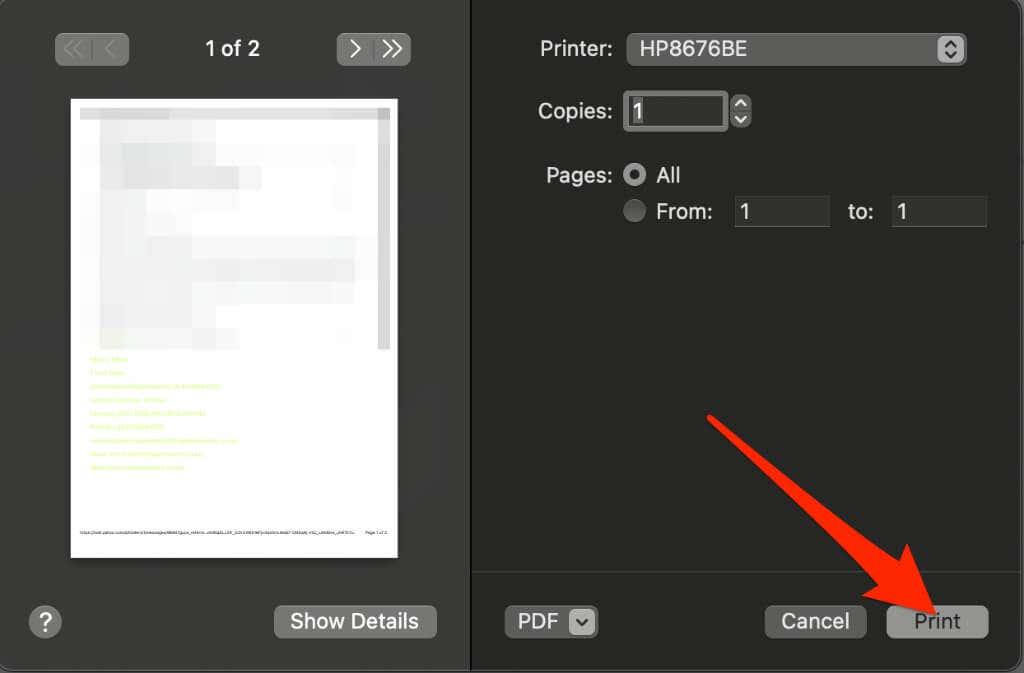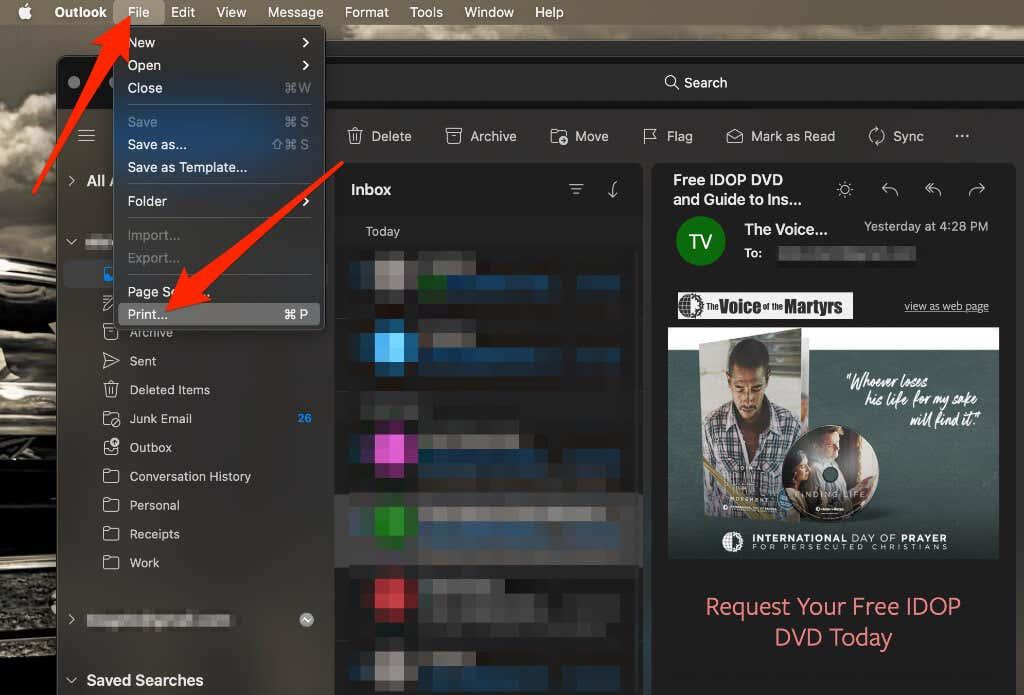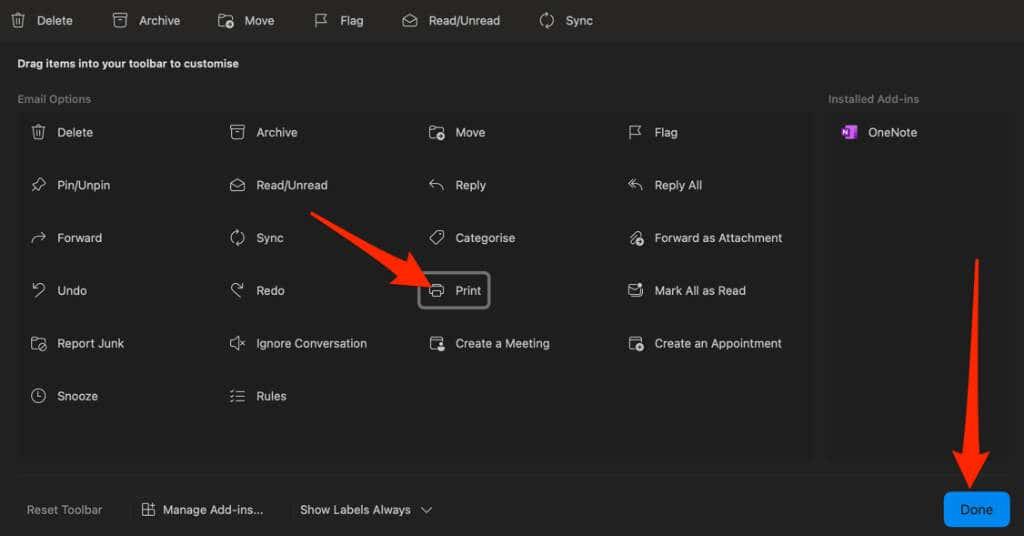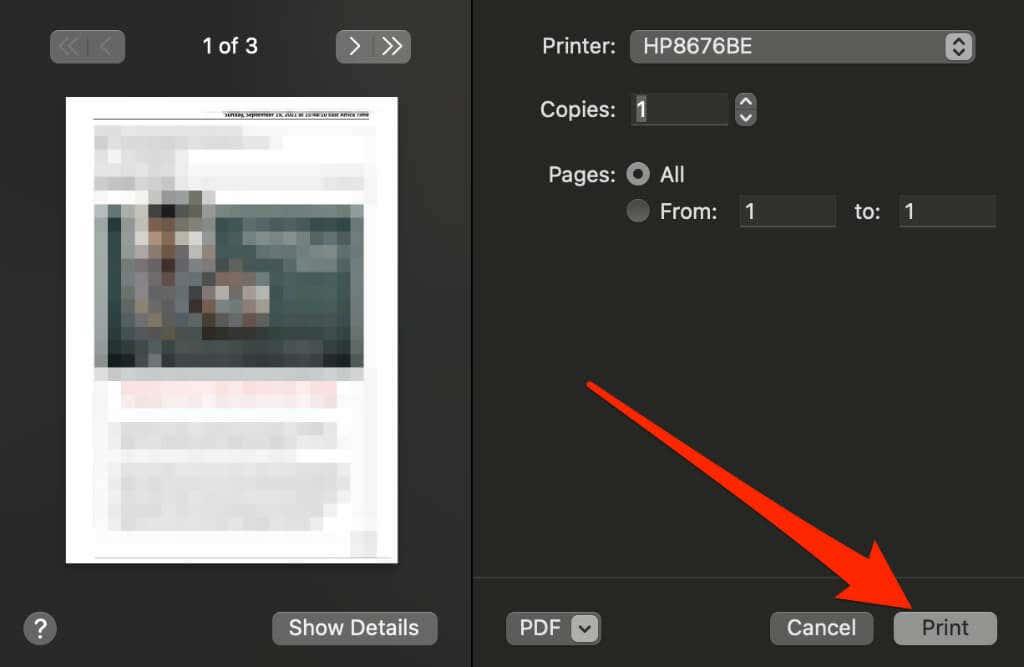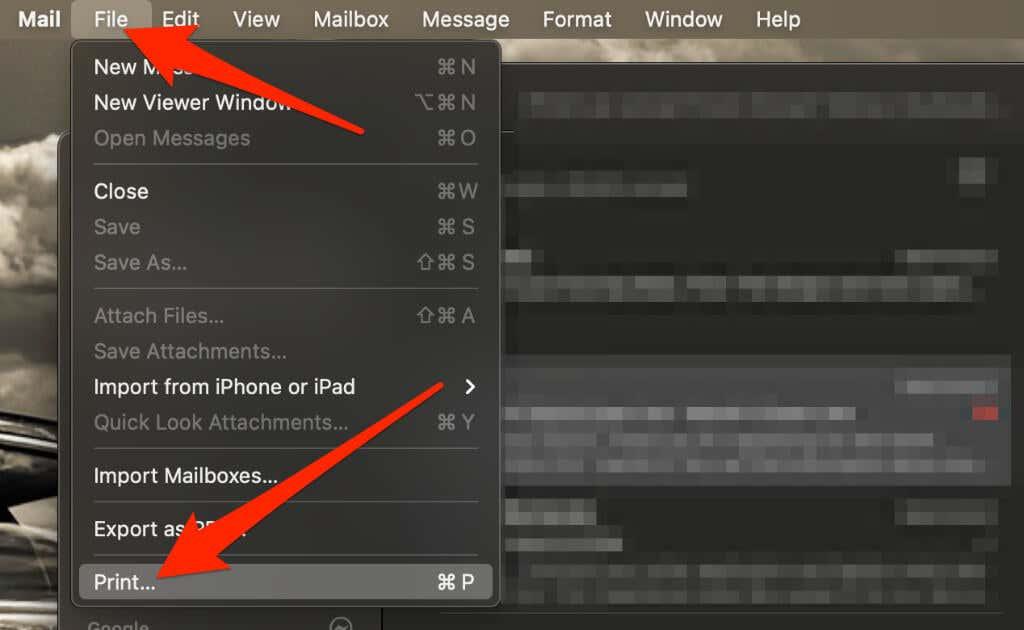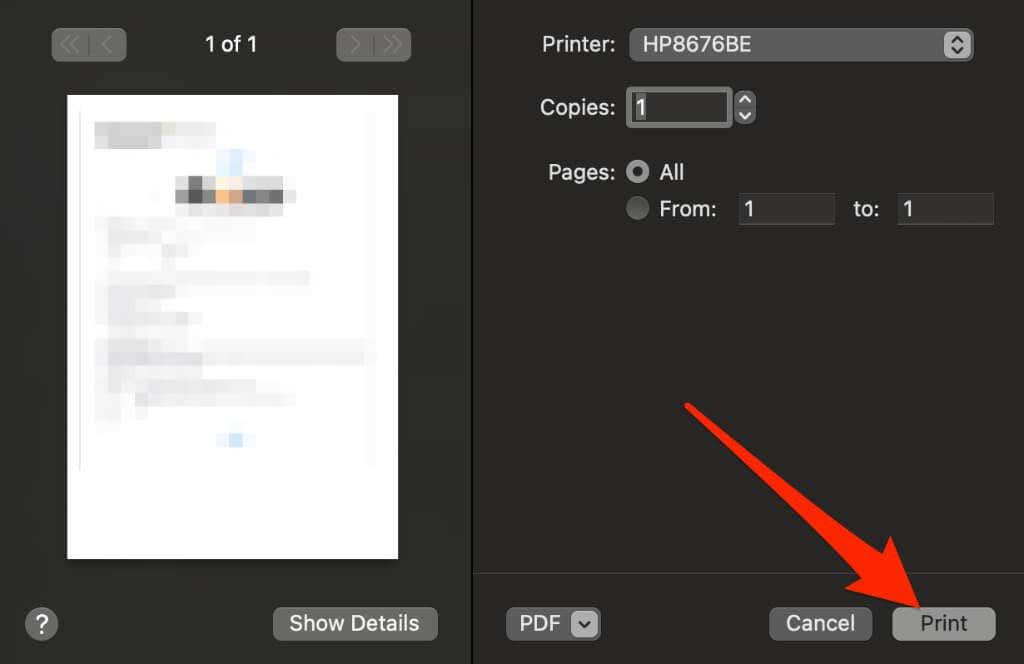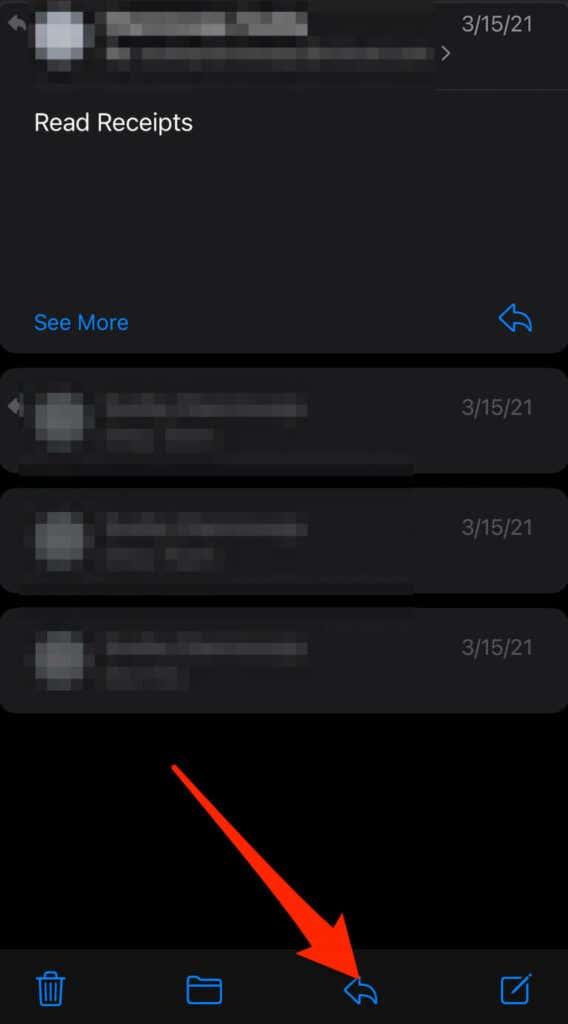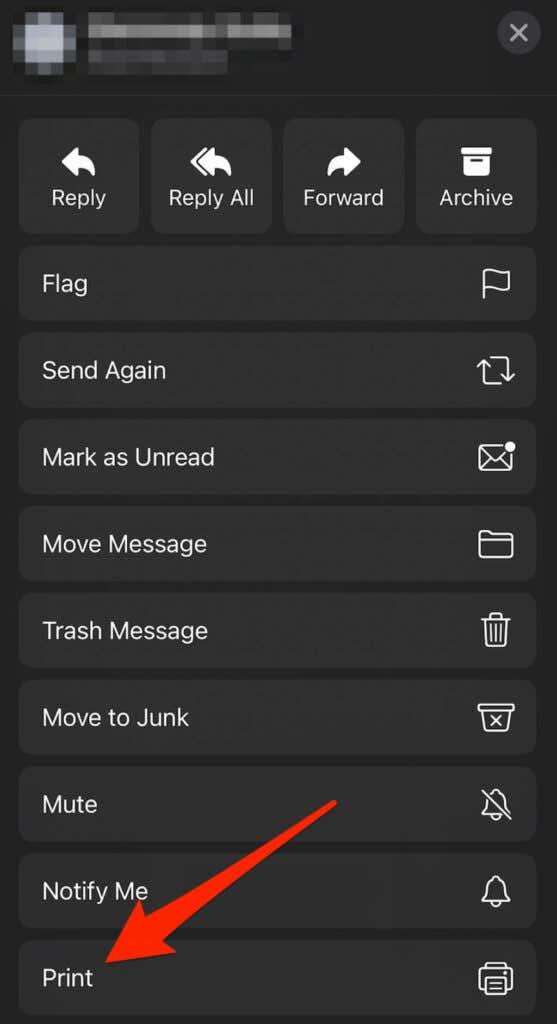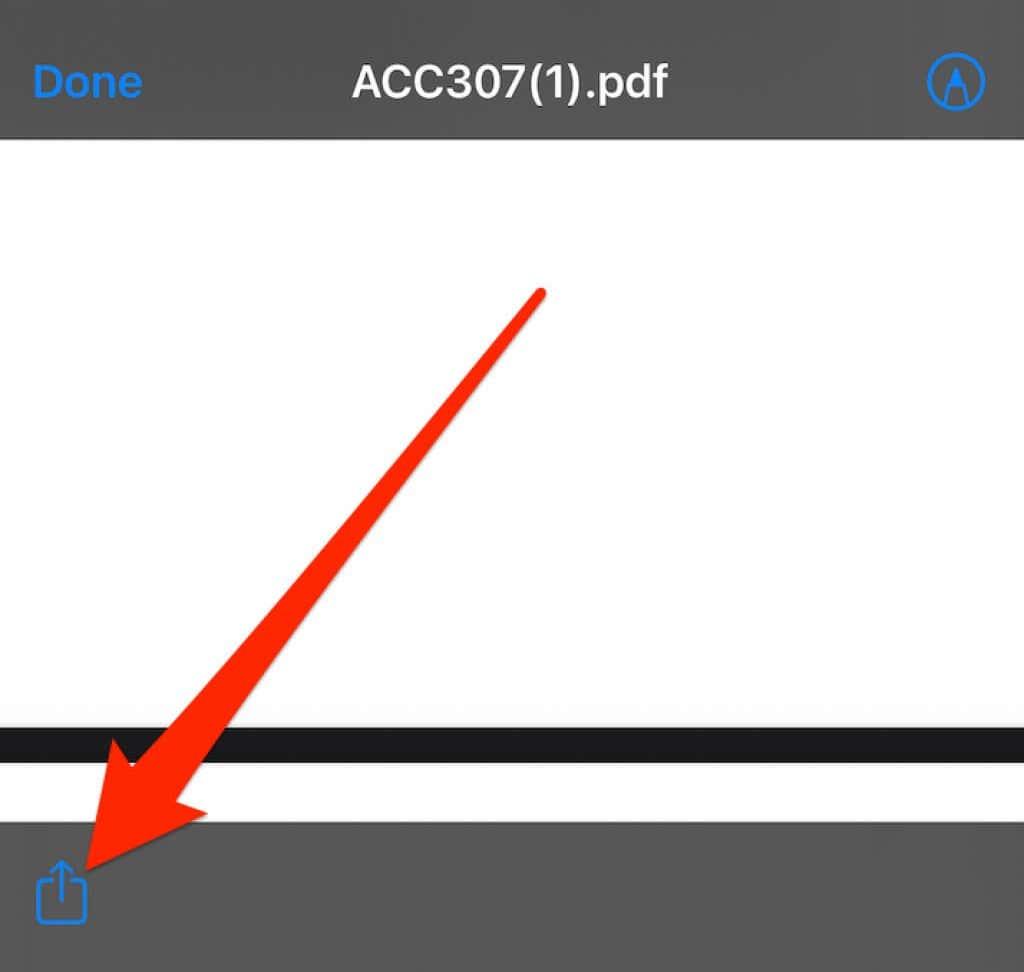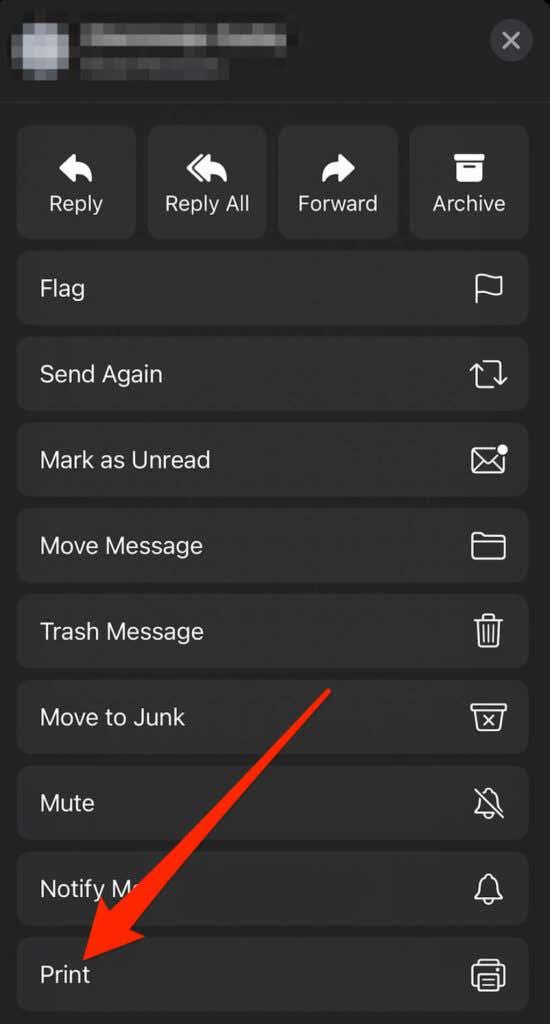Tehnoloogia on hõlbustanud arvuti või mobiilseadme juhtmevaba ühendamist printeriga ja faili printimist. Olenemata sellest, kas kasutate arvutit, telefoni või tahvelarvutit, näitame teile, kuidas printida Gmaili, Yahoo, Outlooki ja teiste suuremate meiliteenuse pakkujate e -kirju .

Kuidas printida meili Gmailist
Kui kasutate Gmaili oma arvutis või mobiilseadmes Gmaili rakenduse kaudu, saate meili mõne kiire sammuga printida.
Arvuti (Windows/Mac)
Arvutitele pole Gmaili rakendust, kuid saate avada Gmaili oma veebibrauseris ja printida üksiku meilisõnumi või kõik meililõime/vestluse kirjad.
- Otsige üles ja avage meilisõnum, mida soovite printida, ja seejärel valige Veel (kolm punkti).
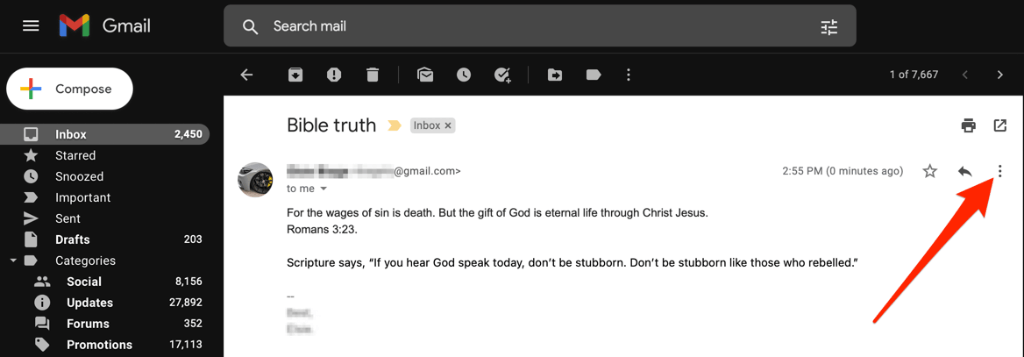
- Valige Print .
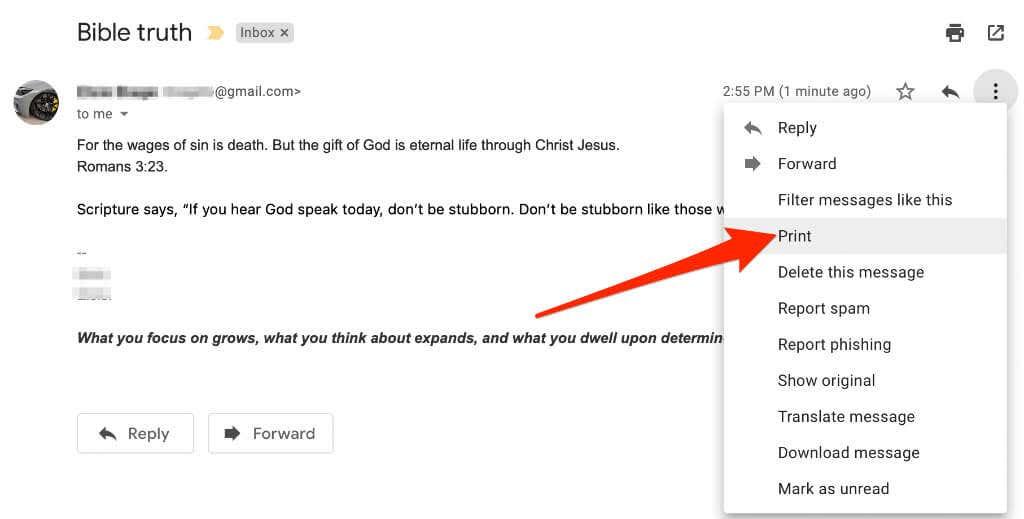
- Uues aknas kuvatakse oma meilisõnumi eelvaade. Kui kasutate Windowsi arvutit, valige Print .
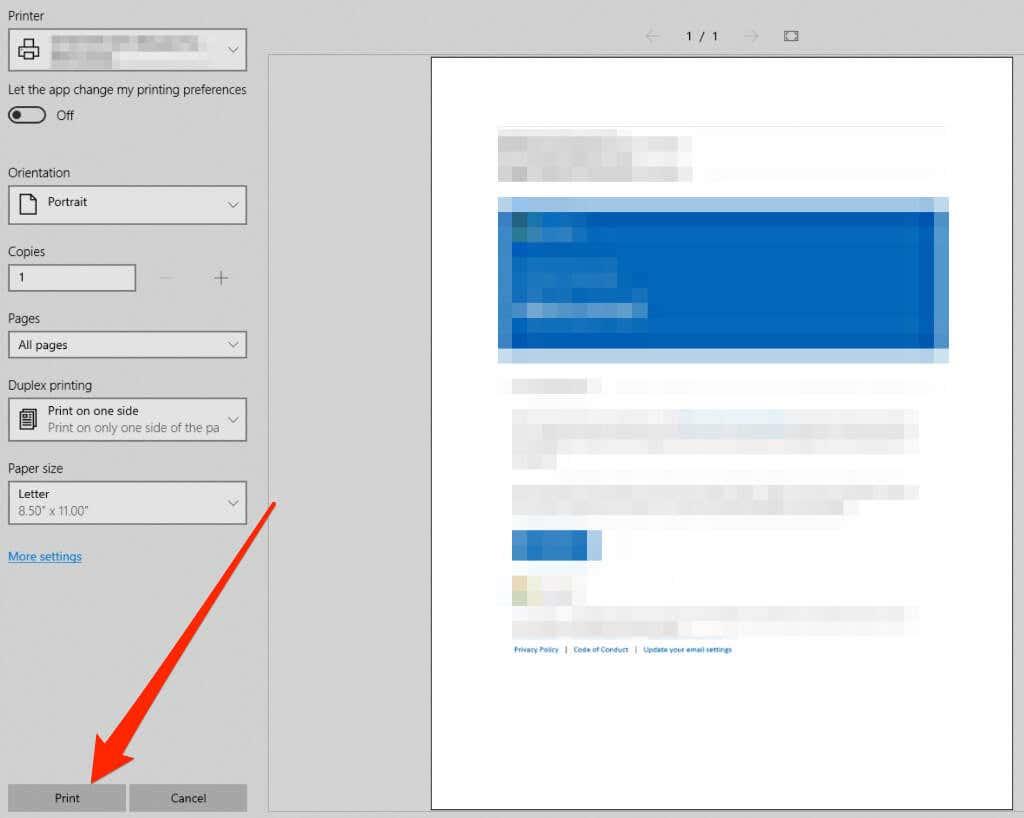
- Macis valige dialoogiboksis Print printeri suvandid ja seejärel valige Print .
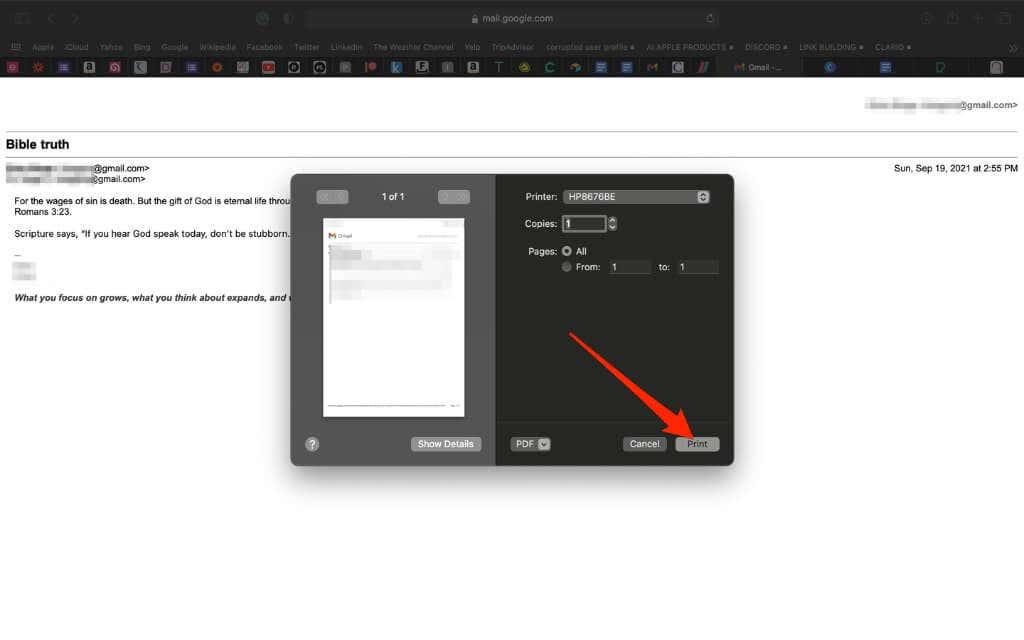
- Kui meilil on vastused samas vestluses, saate need siiski kõik koos printida. Avage meilivestlus ja valige paremas ülanurgas ikoon Prindi kõik .
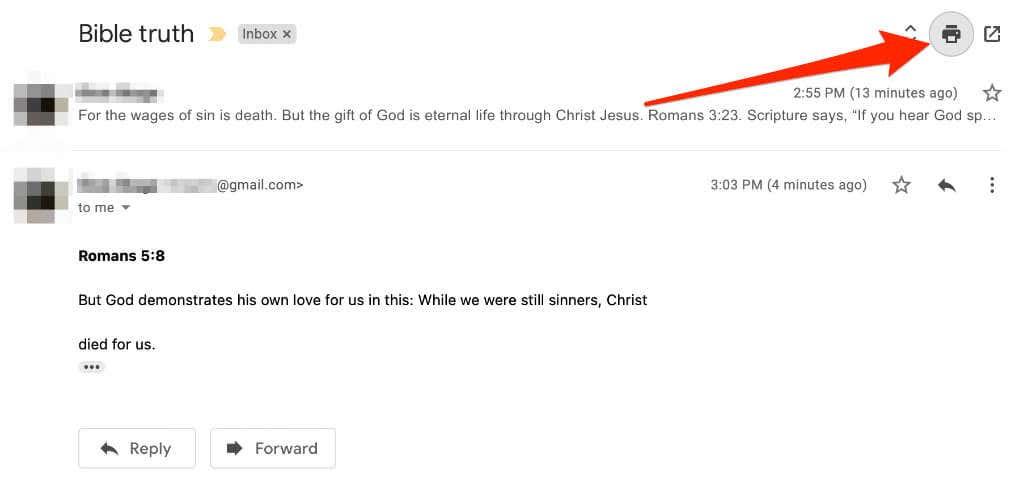
Android
Kui Gmaili rakendus ei tööta, saate oma Android-telefonis või -tahvelarvutis printida meili Gmailist Gmaili rakenduse või veebibrauseri kaudu.
- Käivitage Gmaili rakendus ja puudutage meili, mida soovite printida.
- Puudutage meili paremas ülanurgas valikut Rohkem (ellipsis).
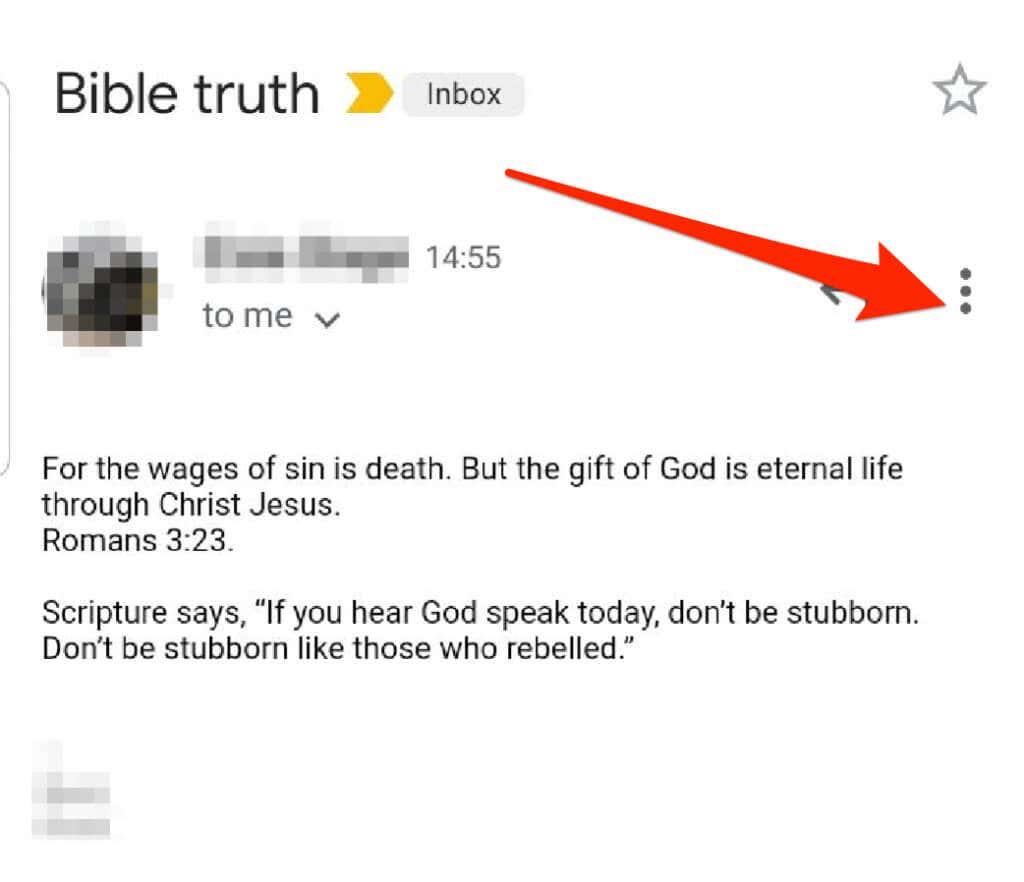
- Järgmisena puudutage Print .
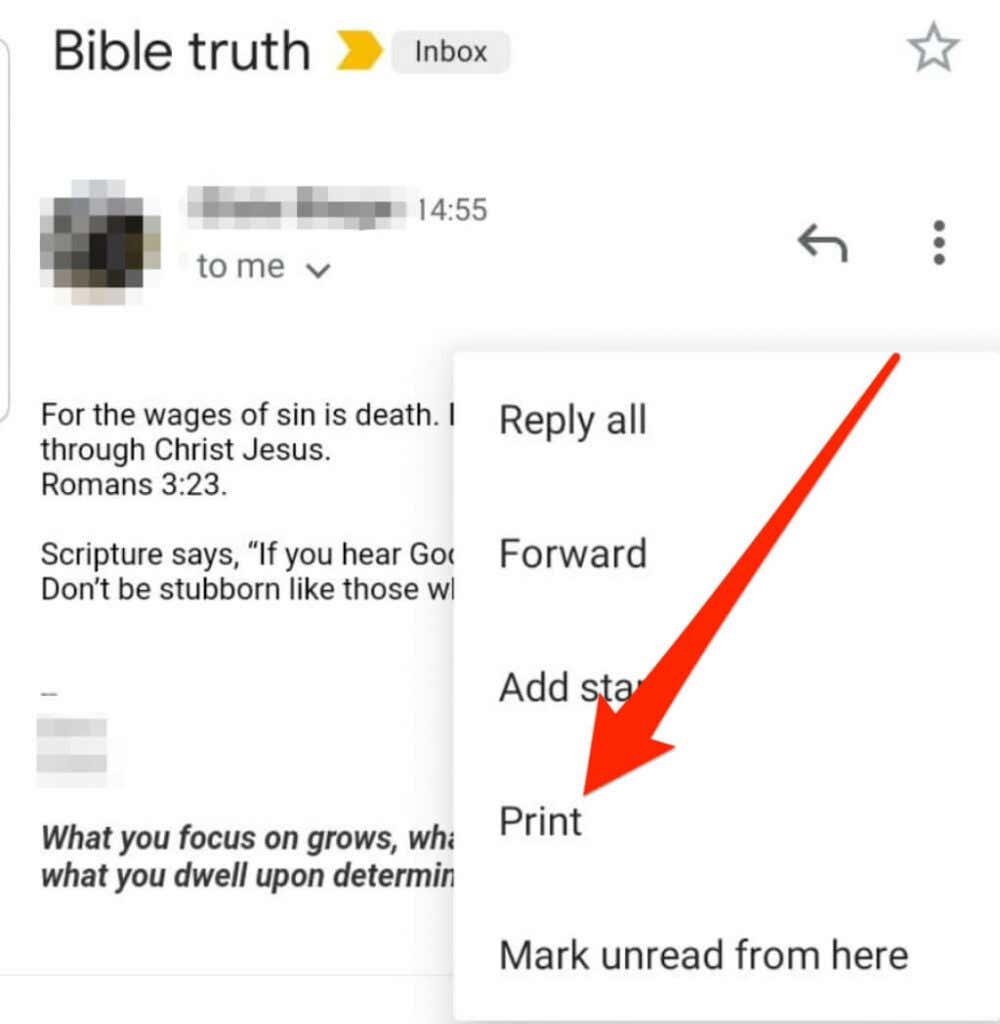
- Kui soovite printida mitut meili sisaldavat meilivestlust, toksake ja avage meilivestlus ning seejärel puudutage meiliakna paremas ülanurgas valikuid Rohkem (kolmik paremas ülanurgas) > Prindi kõik .
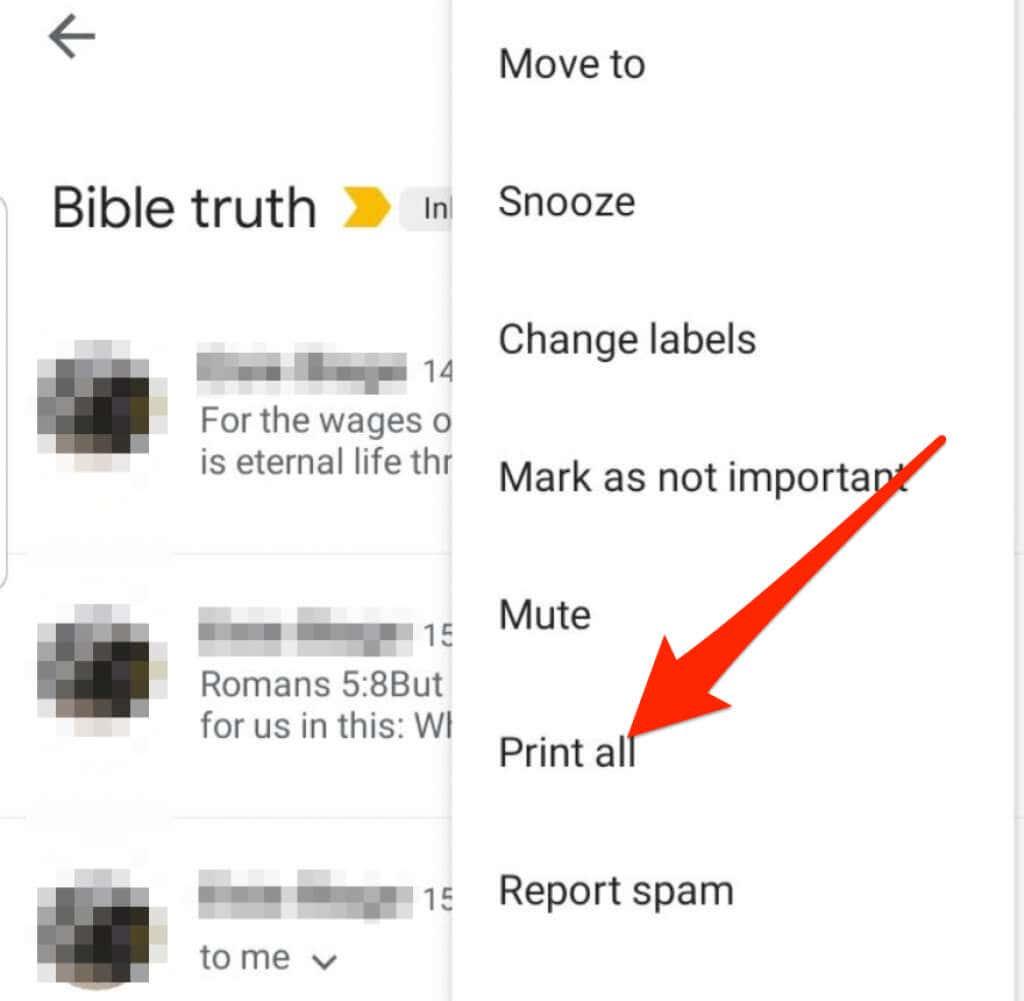
Märkus . Kui suvand Prindi pole saadaval, värskendage Gmaili rakendust ja proovige uuesti.
iOS
Saate Gmaili meili printida ka oma iPhone'is/iPadis Gmaili rakenduse või veebibrauseri kaudu.
- Käivitage oma iPhone'is või iPadis Gmaili rakendus ja puudutage meilisõnumit, mida soovite printida.
- Puudutage meili paremas ülanurgas valikut Rohkem (ellipsis).
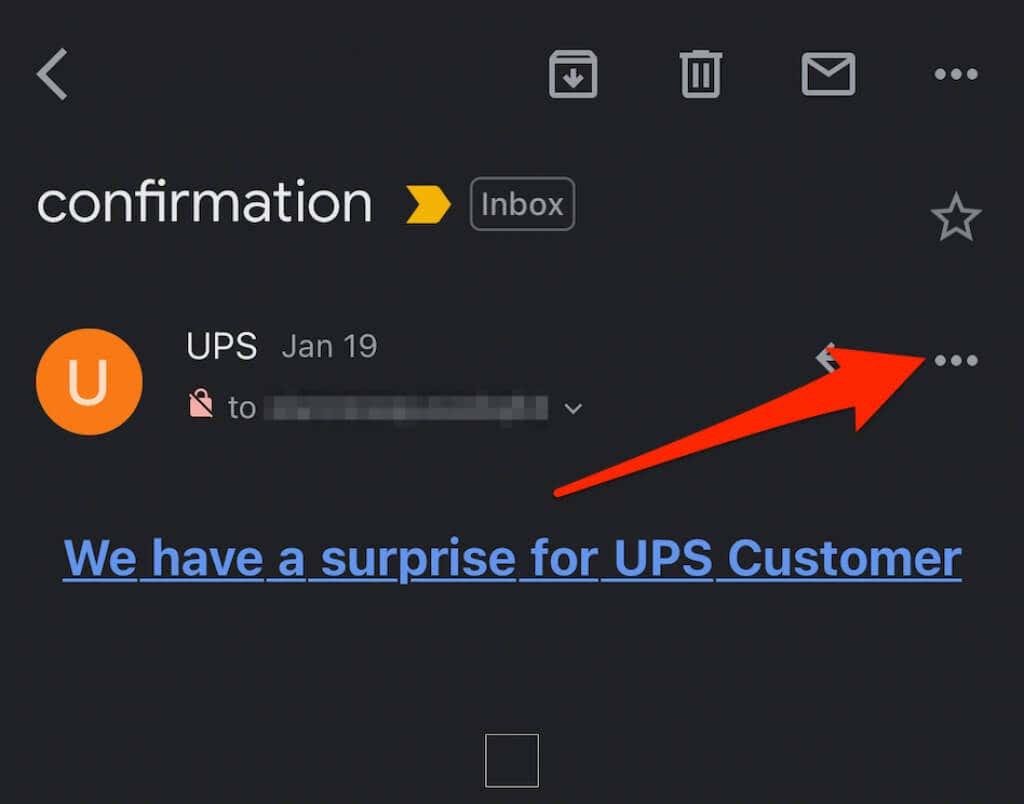
- Järgmisena puudutage valikut Prindi .
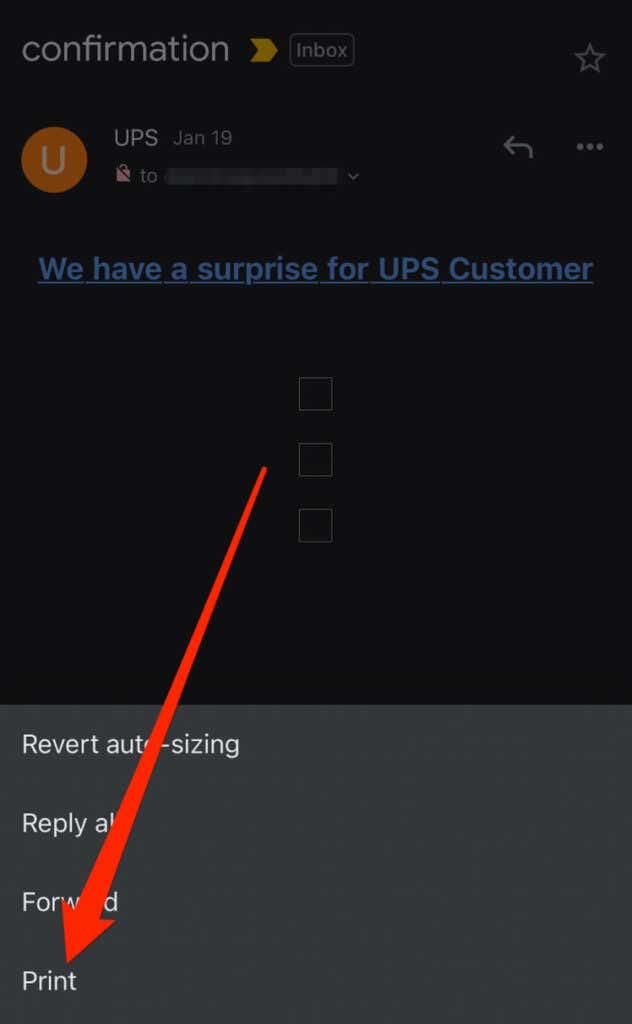
- Samuti saate printida meilivestluse koos mitme meili või vastusega. Lihtsalt puudutage vestluse avamiseks ja seejärel puudutage Rohkem > Prindi kõik .
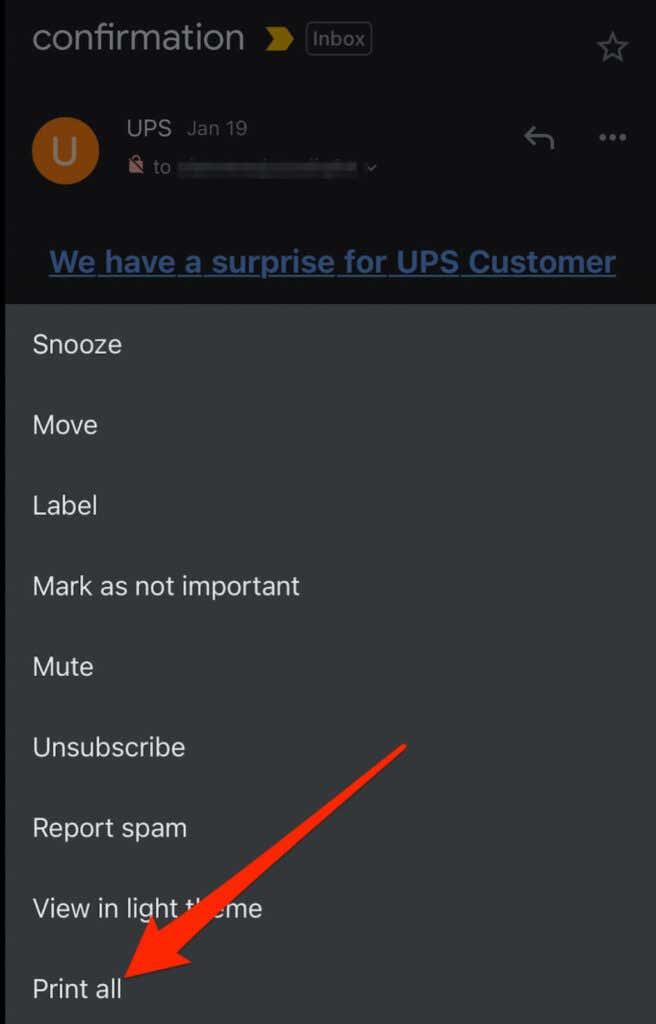
Märkus . Kui te ei saa meili Gmailist printida, võib saatja lubada Gmaili konfidentsiaalse . See on Gmaili funktsioon, mis takistab teistel kasutajatel meilisõnumeid ja manuseid printida.
Kui soovite manust printida, saate selle alla laadida oma kohalikku salvestusruumi, avada selle sobiva rakenduse või programmiga ja seejärel valida suvand Prindi.
Yahoo
Yahoo Mail muudab e-kirjade printimise arvutist või mobiilseadmest lihtsaks ja paberkandjal väljatrüki salvestamise võrguühenduseta kasutamiseks.
- Avage Yahoo Mail uues brauseriaknas või vahekaardil, logige sisse ja valige kiri, mida soovite printida.
- Valige meilisõnumis suvand Prindi . Samuti saate valida Rohkem > Prindi .
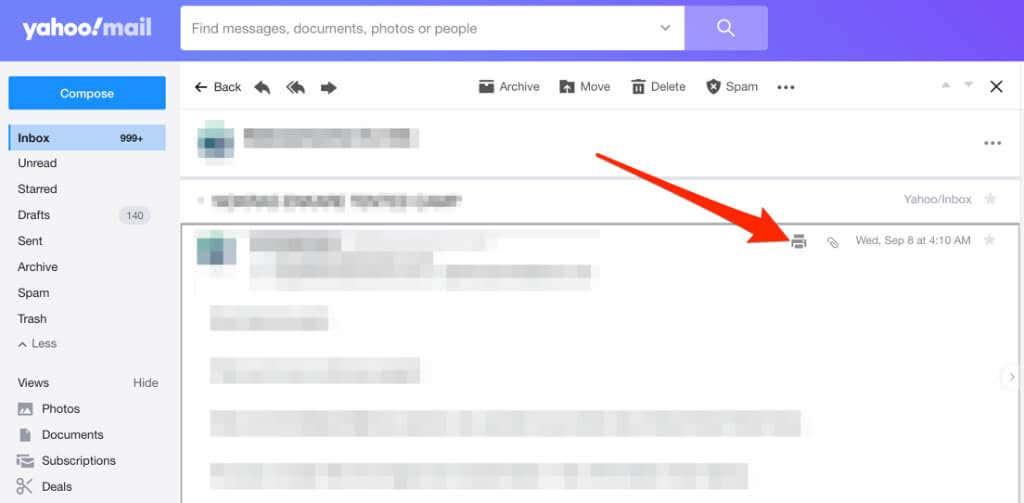
- Järgmisena valige lehekülgede arv, koopiad, paigutus, paberi suurus ja muud valikud.
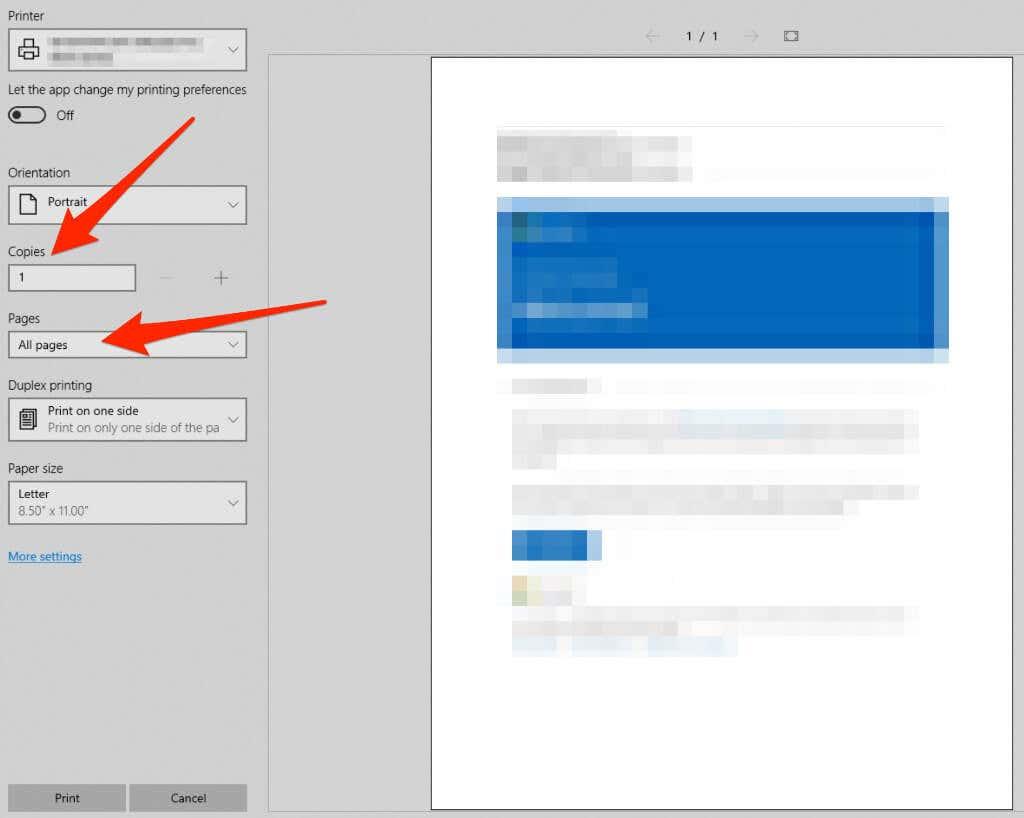
- Kui olete printimissuvandid määranud, valige Print .
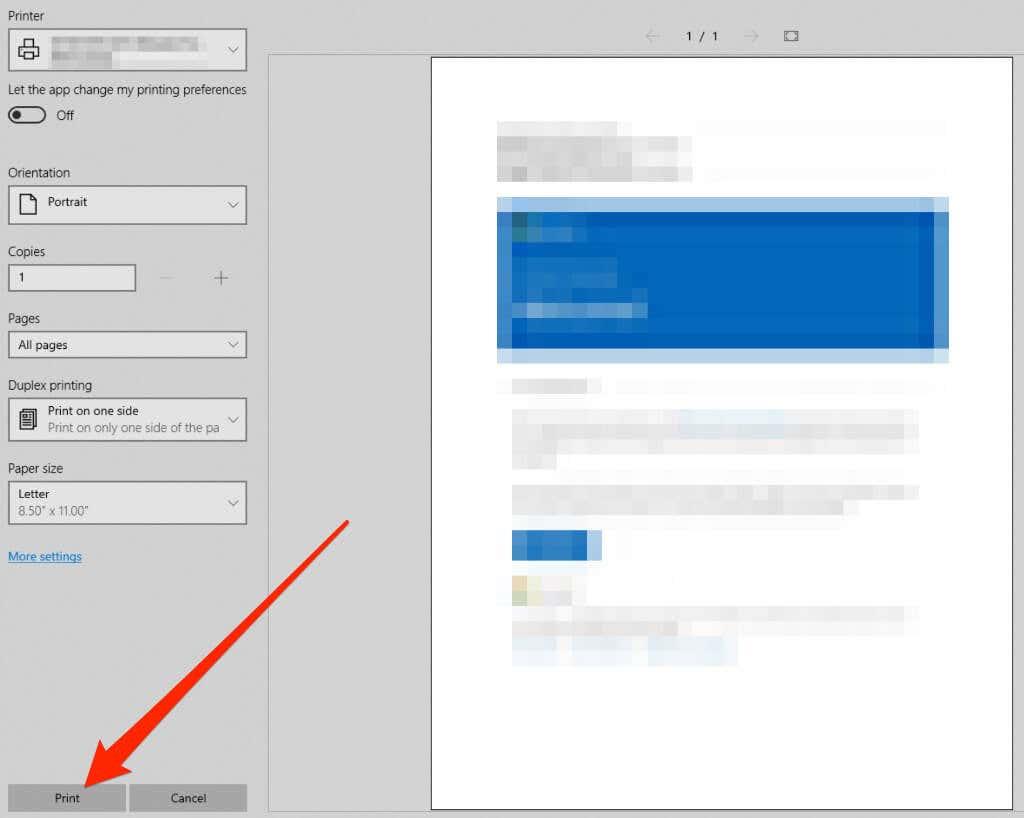
Kui meilile on lisatud manuseid ja soovite ka need printida, laadige need alla oma arvutisse või mobiilseadmesse. Avage ja printige failid oma seadme printimisliidese abil.
Väljavaade
Outlook on Microsoft Office'i kasutajate vaikemeiliteenus, mis on varustatud töölauakliendi, mobiilirakenduse ja Outlook.com-iga (endine Hotmail) veebi jaoks.
Outlook Online
Kui pääsete oma meilisõnumitele juurde Outlooki veebis, on meilisõnumi printimiseks printerisõbralik valik.
- Avage meilisõnum, mille soovite printida, ja valige ülaosas Rohkem (kolmikmärk).

- Valige Print .
- Kui kasutate arvutit, valige uues aknas Print .
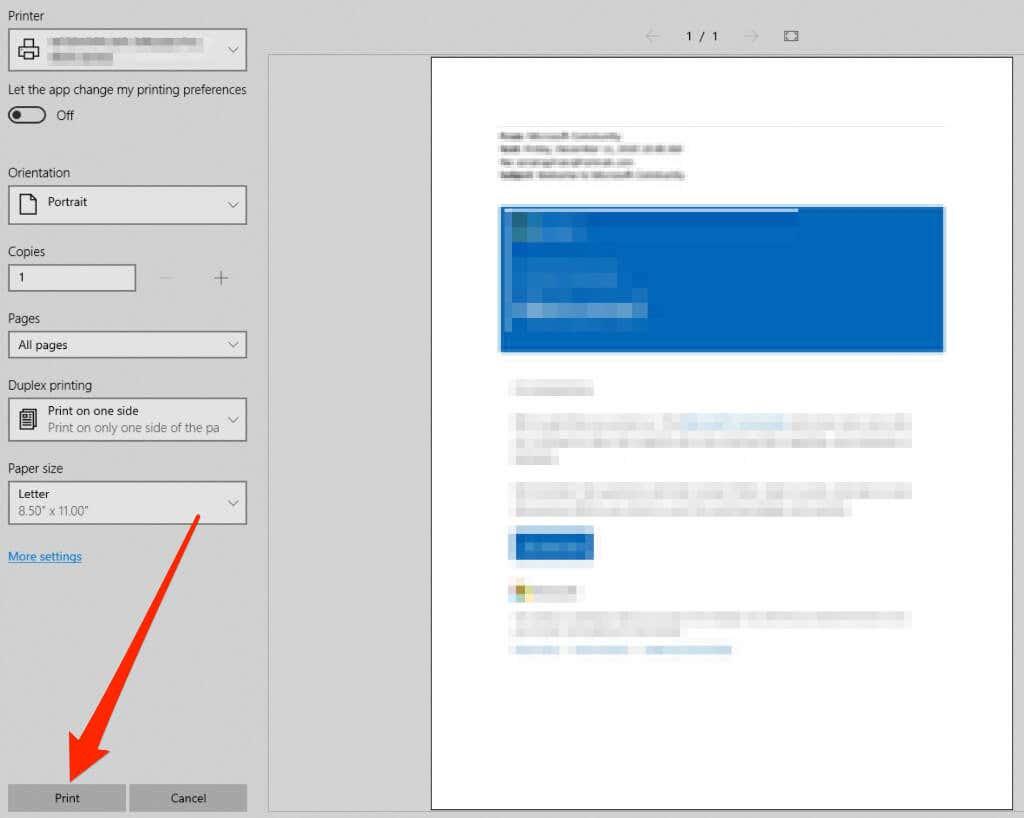
- Valige Macis paigutus, suund, prinditavad lehed ja koopiate arv ning seejärel valige Print .
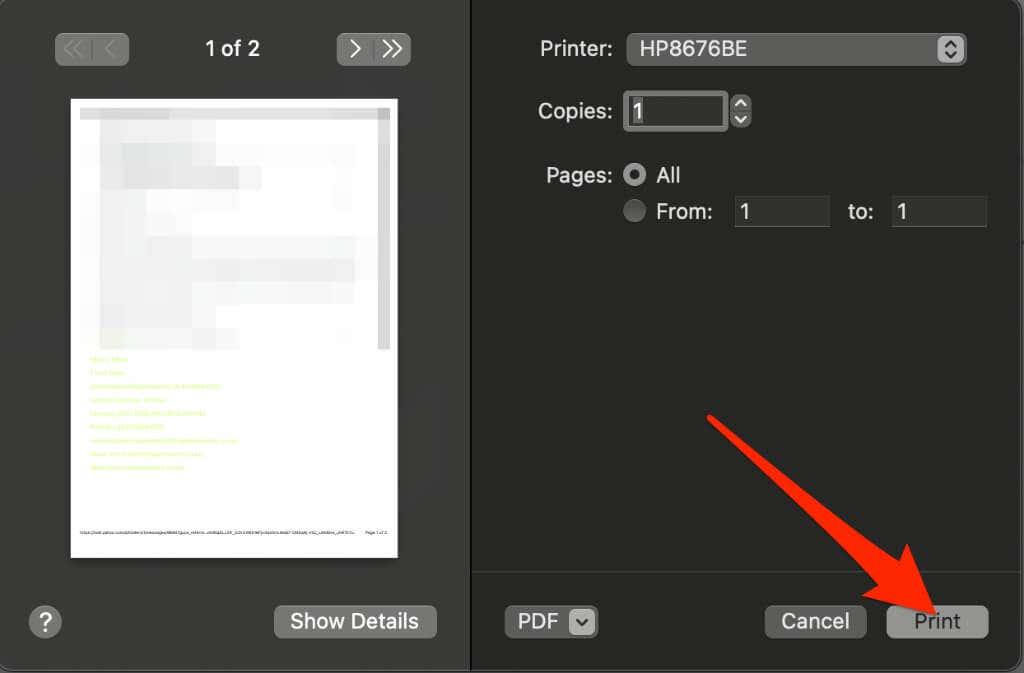
Märkus . Te ei saa kõiki meilimanuseid saidilt Outlook.com printida. Avage iga manus ja printige need eraldi välja.
Outlooki rakendus
Outlooki rakendus pakub lihtsat ja mugavat viisi oma meilisõnumitele liikvel olles juurde pääseda. Samuti saate oma Android- või iOS-seadme rakenduse abil meilisõnumeid printida .
- Käivitage oma arvutis Outlook ja avage meil, mida soovite printida. Valige Fail > Prindi . Teise võimalusena vajutage menüü Print avamiseks arvutis klahvikombinatsiooni Ctrl + P või Macis Command + P.
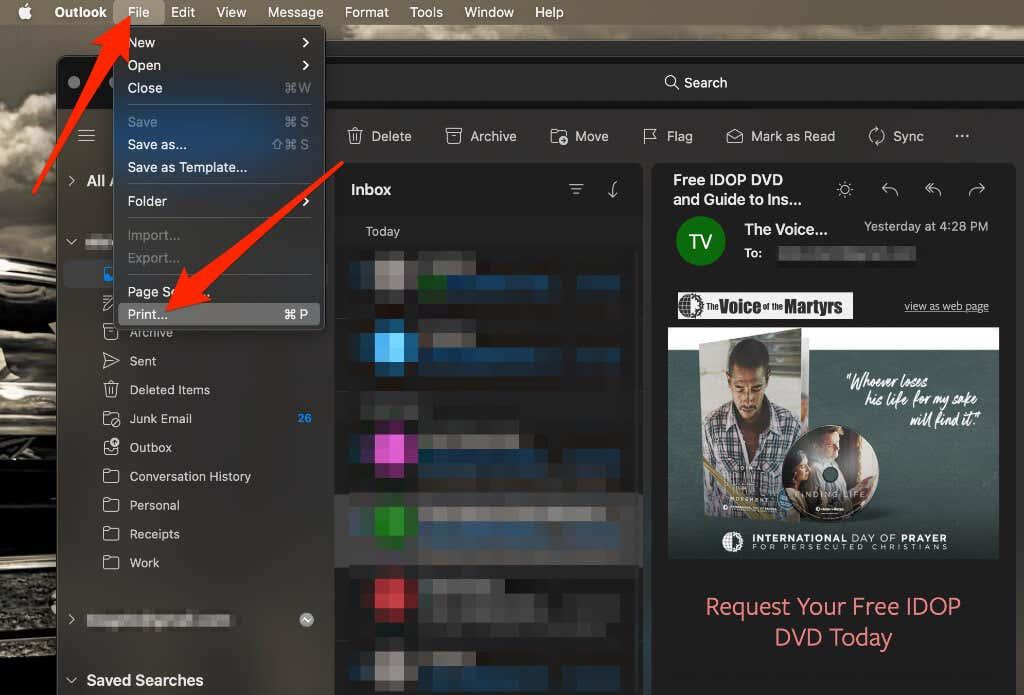
- Kui soovite meili kohe printida, valige Veel > Kohanda tööriistariba .
- Lohistage nupp Prindi tööriistariba menüüsse ja seejärel valige Valmis , et lisada Outlooki tööriistaribale nupp Print . E-kirja printimiseks valige Print .
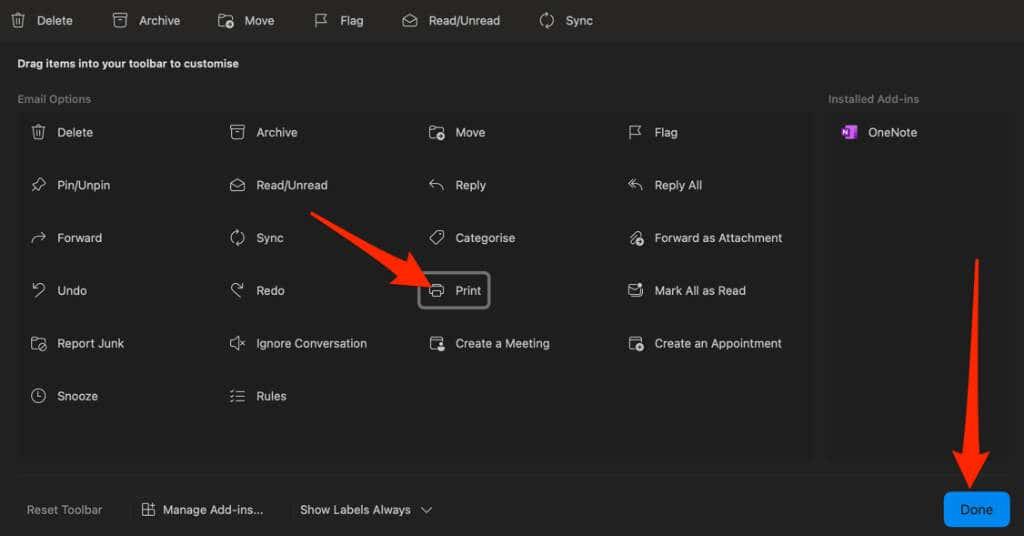
- Valige Print .
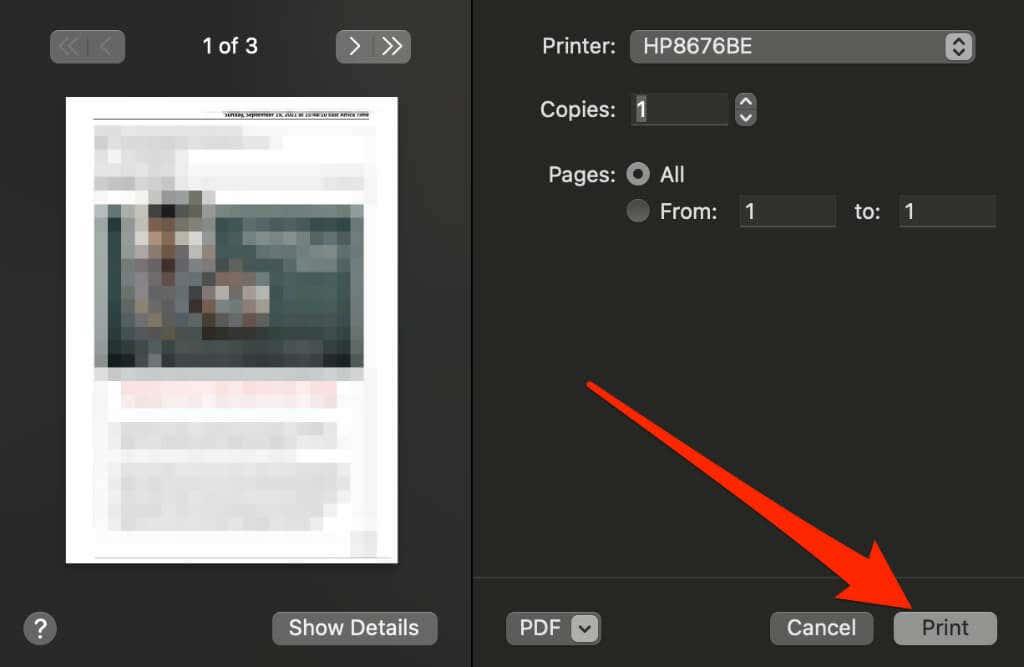
Meilirakendus
Meilirakendus on macOS-i ja iOS-i kasutajatele vaikimisi e-posti teenusepakkuja. E-kirjade printimine rakendusest Mail on sama lihtne kui teiste meiliklientide puhul.
Mac
Meilisõnumi printimiseks saate kasutada oma Maci rakendust Mail.
- Käivitage dokis olevalt Launchpadilt Mail ja valige seejärel e-kiri, mida soovite printida.
- Valige menüüsuvanditest Fail > Prindi .
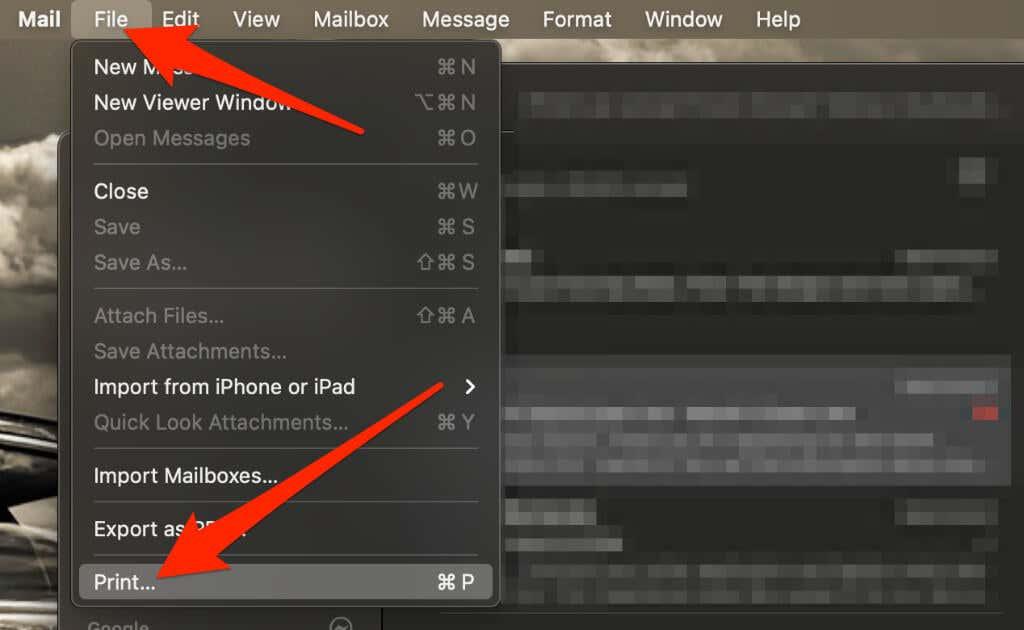
- Järgmisena valige printer, lehekülgede arv ja printige koopiad ning seejärel valige Print .
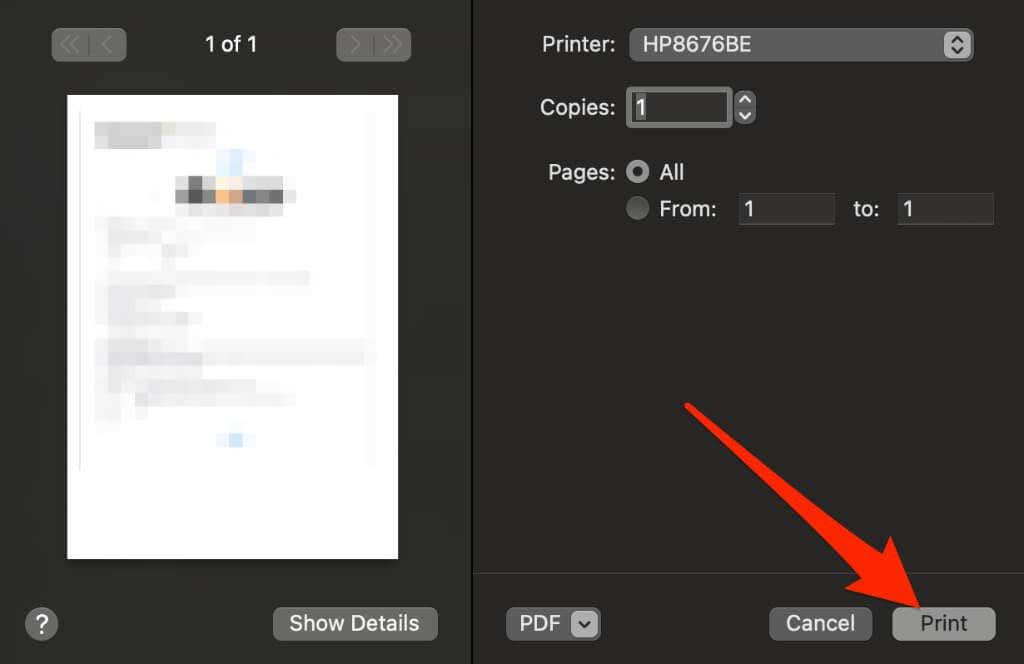
iOS
IPhone'i või iPadi rakendusest Mail printimine erineb veidi Macist.
- Avage rakendus Mail ja puudutage meilisõnumit, mida soovite printida.
- Puudutage meiliaknas tagasinoolt .
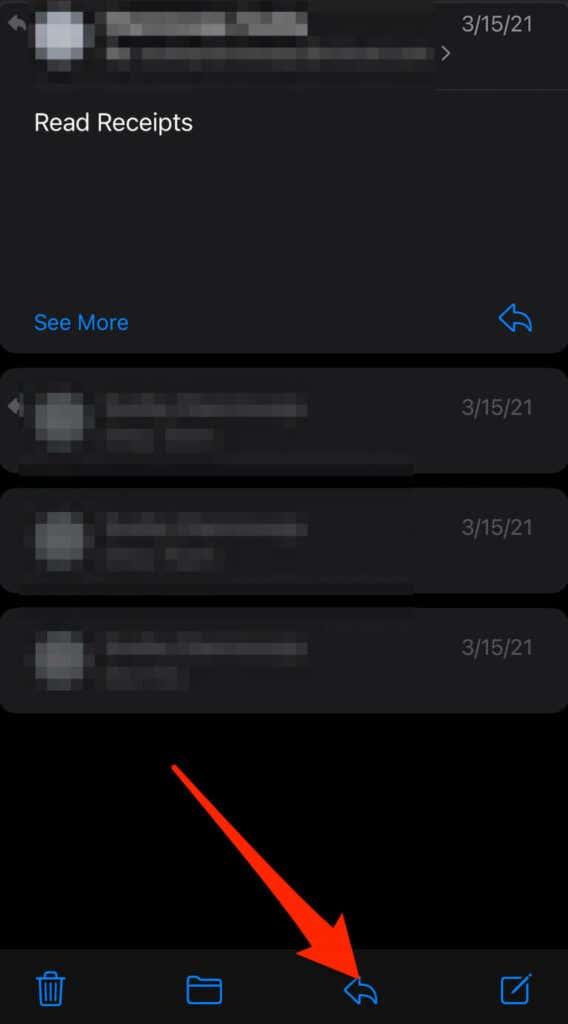
- Puudutage valikut Prindi
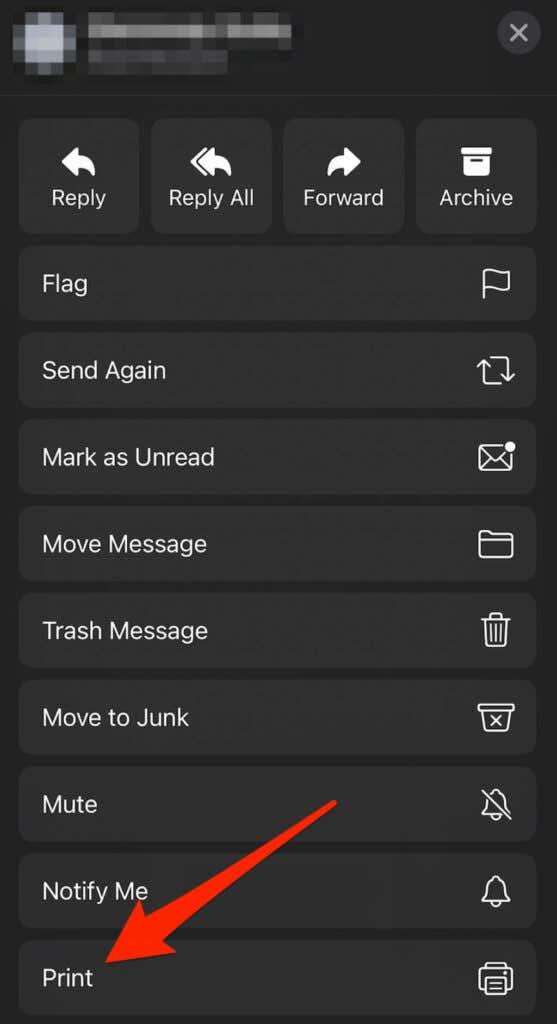
- Kui manuseid on, saate neid nende vaatamiseks puudutada ja seejärel puudutada nuppu Jaga .
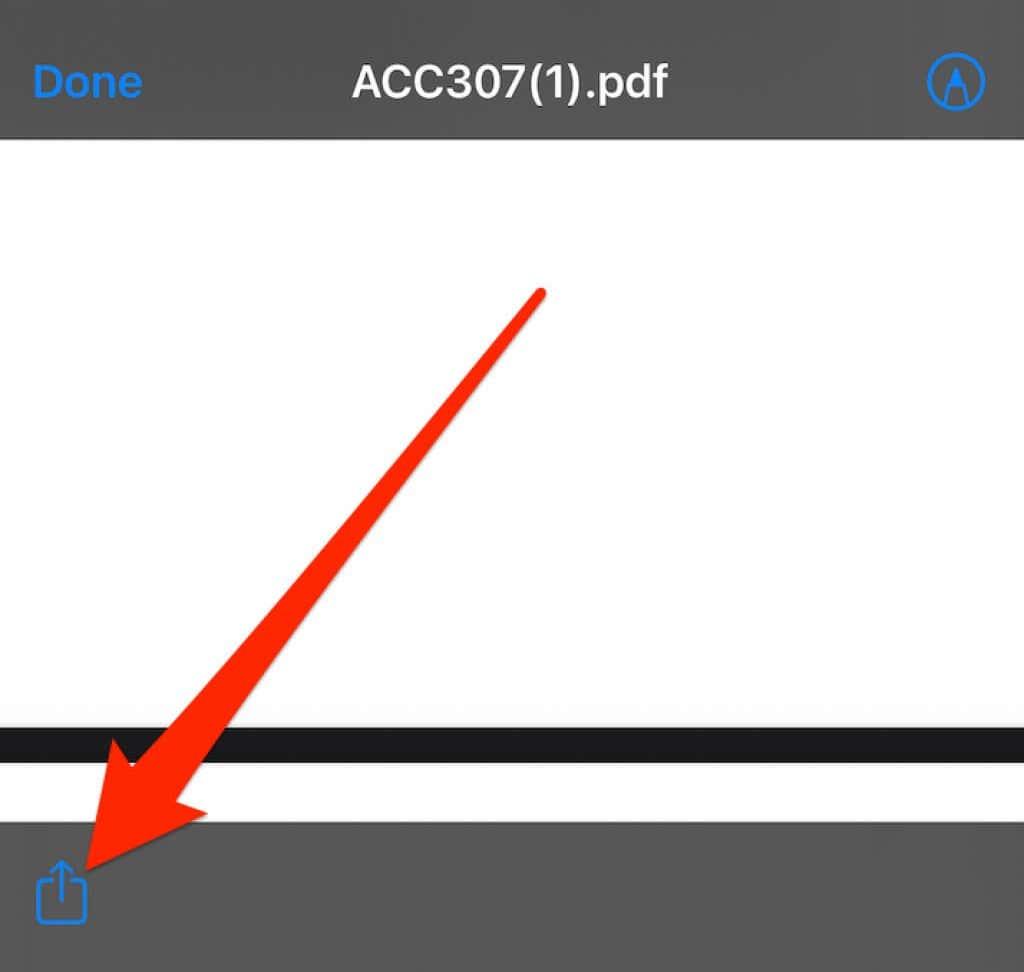
- Puudutage valikut Prindi .
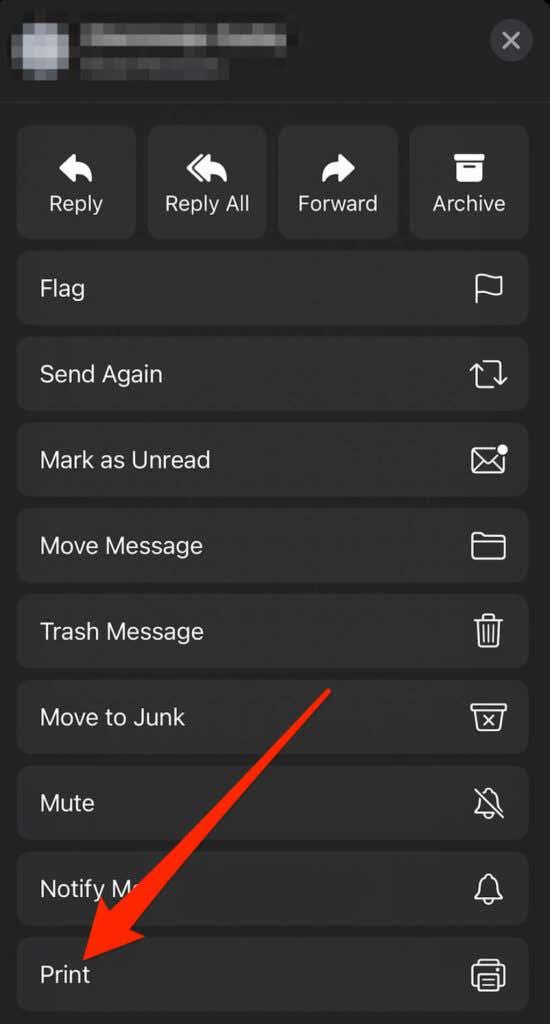
Printige e-kiri kõikjalt
Kui vajate konkreetse meilisõnumi või vestluse paberkoopiat, saate selle välja printida ja edaspidiseks kasutamiseks alles jätta.
Kui soovite meili lihtsalt võrguühenduseta lugemiseks printida, saate selle paberile salvestada ja suurendada brauseris või meilirakenduses fondi suurust või salvestada meili lihtsalt PDF-failina.
Kas teil on printimisprobleeme? Vaadake meie printimisjuhendeid, näiteks kuidas seda parandada, kui printer prindib tühje lehti , kuidas teha traadita printerite tõrkeotsingut või kuidas teha levinud printeriprobleemide tõrkeotsingut .
Kas teil oli võimalik e-kirja printida, järgides selle juhendi juhiseid? Kui see oli kasulik, jätke allpool kommentaar.